Как удалить аккаунт в Facebook навсегда и деактивировать его
Как удалить аккаунт в Facebook: PixabayКогда перестаете пользоваться социальными сетями, то рекомендуется стирать все данные с серверов. В этом помогут советы, как удалить аккаунт в Facebook. Но если не уверены в принятом решении, то можете на время деактивировать профиль. Для этого в системе соцсети предусмотрены специальные опции.
Как деактивировать аккаунт Facebook
Удалить Facebook навсегда представляется возможным, но не нужно принимать поспешных решений, поскольку есть возможность на время деактивировать профиль. Такая опция позволяет вернуть аккаунт, когда передумаете. Такое часто происходит с пользователями.
Временная блокировка позволит:
- сохранить сообщения, которые отправляли друзьям;
- скрыть хронику и профиль, чтобы никто не смог его вычислить;
- оставить комментарии и публикации, чтобы администраторы могли их видеть;
- оставить профиль у друзей, которые смогут видеть имя пользователя.

Читайте также
Как удалить все аудиозаписи в ВК: варианты
При деактивации не получится пользоваться профилем для получения доступа к продуктам Oculus и просматривать соответствующую информацию.
Отдельно отметим приложение Messenger, которым можно пользоваться после деактивации профиля. Временная блокировка аккаунта в приложении выполняется отдельно от соцсети. При временной блокировке в Messenger остаются активными таким функции:
- переписываться с друзьями;
- другие пользователи смогут вас находить;
- фото профиля на Facebook останется в мессенджере.
Деактивировать аккаунт Facebook можно как на компьютере, так и на смартфоне.
Через ПК
Для осуществления процедуры сначала верифицируйтесь в профиле, а дальше выполните такие действия:
- В правом верхнем углу нажмите на иконку в виде стрелочки, которая направлена вниз.
- Выберите пункт, в котором есть все настройки профиля и параметры конфиденциальности.

- Теперь выберите раздел «Настройки».
- Через меню в левой части перейдите в пункт, где содержится информация о пользователе.
- В самом низу увидите пункт «Деактивация и удаление». Справа нажмите «Посмотреть».
- Отобразится выбор — оба варианта. Отметьте деактивацию аккаунта и продолжите процедуру.
- Укажите пароль страницы, чтобы продолжить.
- Теперь появится страница деактивации. На ней укажите причину принятого решения. Если хотите, чтобы поступали уведомления от контактов, то установите галочку напротив пункта, связанного с электронной почтой.
- Нажмите «Деактивировать».
Читайте также
Забыл пароль Gmail: как восстановить
Через мобильное приложение
Деактивировать аккаунт Facebook можно через мобильное приложение: FlickrНа телефоне деактивировать аккаунт Facebook можно так:
- Тапните на кнопку в виде трех точек под аватаром профиля.
- Войдите в раздел «Быстрые настройки конфиденциальности».
- Пролистайте в самый низ и тапните по пункту «Удаление аккаунта и информации».
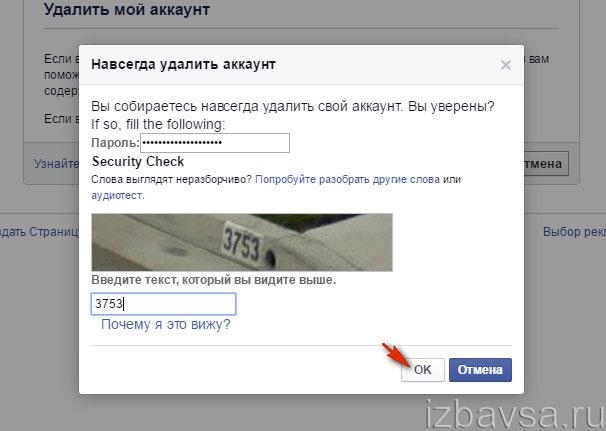
- Выберите вариант с деактивацией и продолжите.
- Укажите пароль и подтвердите действие до самого конца.
Как удалить аккаунт в Facebook навсегда
Если желаете в Facebook удалить аккаунт, то система предлагает для этого подобный функционал. В отличие от временной блокировки нельзя восстановить профиль в любой момент. Учтите, что процесс удаления профиля займет несколько суток. Если в этот период пользователь зашел в свою учетную запись, то запрос отменят.
Читайте также
Как удалить подписчиков в Instagram: актуальные способы
Если удалить аккаунт Facebook, то столкнетесь со следующим:
- не сможете выполнять вход на другие сервисы с помощью социальной сети;
- впредь не воспользуетесь приложением Messenger через профиль;
- все фото, публикации, видео и прочее сотрутся с серверов без возможности восстановления.
Перед удалением рекомендуем выгрузить информацию с профиля. Создать резервный архив можно так:
- Войдите в настройки учетной записи, а затем в раздел с информацией Facebook.

- Найдите третий пункт «Скачать информацию» и выберите «Посмотреть».
- Выберите из перечисленного списка ту информацию, которую хотите выгрузить, формат html или json, качество медиафайлов и диапазон дат.
- Нажмите «Создать файл» и ждите окончания процесса.
Также разрешается переносить фото и видео на один из доступных альтернативных сервисов.
Читайте также
Как удалить аккаунт Google с телефона
Удалить аккаунт Facebook можно в настройках профиля: PxHereПосле создания резервного архива можно смело удалить Facebook. Перед выполнением данной процедуры обязательно проверьте авторизацию в используемых приложениях. В разделе меню «Приложения и сайты» найдете все используемые сервисы. Удалите синхронизацию аккаунта с приложениями и сайтами.
Как удалиться с Facebook? Учтите, что некоторая информация останется на серверах. Чтобы от нее избавиться, напишите письмо в техподдержку с просьбой удалить личные данные.
Теперь рассмотрим детальнее, как удалить страницу в Facebook:
- Войдите в «Настройки и конфиденциальность».

- Выберите пункт с настройками профиля.
- Нажмите в левом меню на раздел с информацией Facebook пользователя.
- Прокрутите в самый низ и выберите раздел с деактивацией и удалением при помощи кнопки «Посмотреть».
- Активируйте второй вариант и продолжите.
- Система предложит выбрать деактивацию и создание резервного архива данных. Игнорируйте сообщение и нажмите «Удалить аккаунт».
- Появится еще одно предупреждение, которое тоже игнорируйте.
Читайте также
Как восстановить Instagram, если забыл пароль или взломали страницу
Все, теперь у пользователя нет доступа к учетной записи в Facebook. Система предоставляет возможность восстановления аккаунта в течение следующих 30 дней. По истечении этого периода связанная с профилем информация удаляется. Вернуть ее уже не получится.
Однако полное удаление спустя месяц не произойдет. На это отводится 90 дней, за которые вся информация полностью сотрется с Facebook. В этот период личные данные не будут доступны никому.
Как удалить Facebook на телефоне? Это сделаете описанным в разделе с деактивацией способом. Проследуйте в пункт меню «Быстрые настройки конфиденциальности» и дойдите до выбора между деактивацией и удалением. Активируйте второй вариант и завершите процедуру удаления. Понадобится подтвердить авторство аккаунта — ввести пароль.
Читайте также
Как отвязать номер от ВК, если страница заблокирована или удалена
Создать новый профиль в соцсети Facebook гораздо проще, чем его удалить или на время заблокировать. Оба процесса выполняются похожим образом как на компьютере, так и на телефоне. Перед удалением советуем создать резервный архив внутрипрофильной информации. Если не уверены в решении, тогда воспользуйтесь временной деактивацией аккаунта.
Оригинал статьи: https://www.nur.kz/fakty-i-layfhaki/1690605-kak-udalit-akkaunt-v-feysbuke-navseg/
Как удалить аккаунт в Фейсбук (подробная инструкция)
Независимо от причин, из-за которой вы хотите удалить свою страницу на Facebook, я помогу вам либо временно отключить свой профиль или удалить страницу навсегда.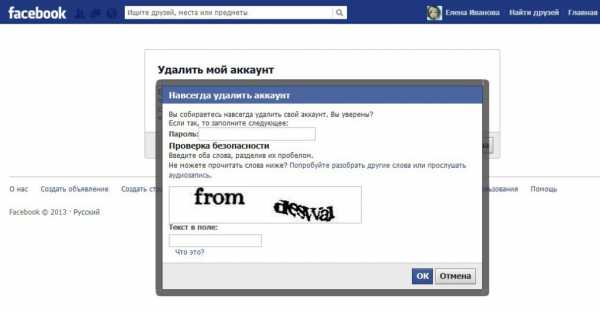
👉 Читайте также: Как удалить аккаунт в Твиттер
Как временно отключить свой профиль Facebook с iPhone или iPad
Если вы не хотите полностью удалять свою страницу Facebook, то можно просто приостановить рабату своего аккаунта, сделать это можно как из браузера, так и через приложение для iPhone и iPad.
- Запустите приложение Facebook на своем iPhone или iPad.
- В нижней полоски навигации нажмите на иконку Далее (три горизонтальных полоски).
- Пролистайте до низа и нажмите на Настройки, а затем Настройки аккаунта.
- Нажмите на Безопасность.
- В нижнем левом углу нажмите Деактивировать.
- Вам будет предложено ввести пароль, тем самым подтвердить отключение своей учетной записи на Facebook.
Вот и все! Если вы передумаете и захотите снова начать пользоваться Facebook, просто авторизуйтесь в любом приложении Facebook или зайдите на него через браузер и ваш профиль будет снова восстановлен в том виде, в котором вы его оставили.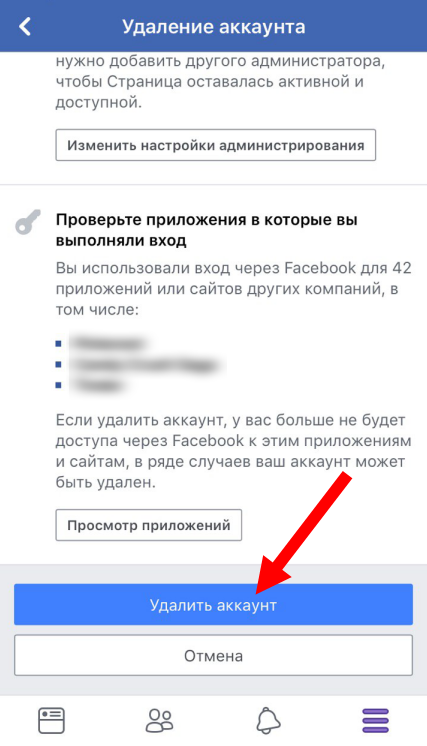
Как навсегда удалить свой аккаунт на Facebook
- Войдите в свой аккаунт Facebook с любого веб-браузера.
- Перейдите на https://www.facebook.com/help/delete_account
- Нажмите на Удалить мой аккаунт.
Вот и все! Ваш аккаунт Facebook будет запланирован на удаление! Перед этим я настоятельно рекомендую скачать архив своих данных с Facebook.
Facebook также дает вам 14 дней, чтобы изменить сове решение, и это хорошая новость для тех, кто удалил свою страницу сгоряча. Войдите в свой аккаунт из любого приложения или браузера в течение 14-дней после удаления и процесс удаления будет автоматически отменен. Имейте в виду, что вам нужно выйти из приложения Facebook на своем iPhone, iPad или другого устройства, связанных с вашей учетной записью.
Любые вопросы по удалению Facebook?
Кто-нибудь уже удалил аккаунт Facebook? Если да, то, что заставило вас сделать это? Является ли причиной риск безопасности не только личной информации, но и своих друзей и родственников. Обязательно напишите мне об этом в комментариях!
Обязательно напишите мне об этом в комментариях!
Как навсегда удалить аккаунт FacebookКак навсегда удалить аккаунт Facebook
Деактивация и удаление аккаунта из социальной сети Facebook
Наличие аккаунта в социальной сети Facebook дает множество преимуществ своему владельцу – вы можете общаться с друзьями и родственниками, которые находятся далеко от вас, можете вести групповые беседы, просматривать веселые картинки и видео, узнавать о новых событиях и получать полезный контент, даже можете решать рабочие и деловые вопросы.
Но случаются жизненные ситуации, когда нужно временно заморозить свою страницу профиля или вовсе удалить ее. В данном обзоре мы рассмотрим, как можно деактивировать страницу в соцсети Фейсбук, как отключить свою учетную запись и как удалится с фейсбука навсегда.
Деактивация и удаление аккаунта
Если вы уже точно решили, что желаете избавиться от своего профиля Facebook, тогда пора действовать. И таких людей много, у каждого своя причина проведения подобных процедур, как удалить профиль в фейсбук.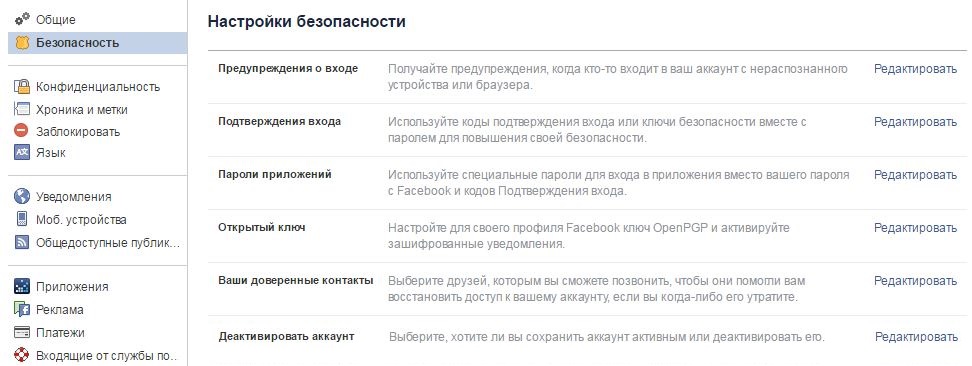 Процесс деактивации аккаунта прост и не отнимает много времени, однако стоит выполнить несколько предварительных операций. К сожалению, не существует универсальной кнопки Delete, с помощью которой можно за пару секунд удалить и очистить социальную сеть от своей личной информации.
Процесс деактивации аккаунта прост и не отнимает много времени, однако стоит выполнить несколько предварительных операций. К сожалению, не существует универсальной кнопки Delete, с помощью которой можно за пару секунд удалить и очистить социальную сеть от своей личной информации.
Процесс деактивации не тождественен удалению. В рамках деактивации профиля ваш контент исчезает из новостной ленты, однако в будущем вы можете разблокировать все данные и вернуться в течение социальной сети.
Прежде чем проводить деактивацию, как удалить страницу в фейсбуке, рекомендуется создать резервную копию профиля, вдруг в будущем вам все-таки придется восстанавливать его.
Пока ваш аккаунт работает, вы можете зарезервировать все данные – фотографии, контакты, дни рождения друзей.
Удобно загружать копию Facebook-профиля в формате ZIP-файла, то есть посредством архива, в котором будут содержаться все посты, фото и видеофайлы.
Прежде чем удалить аккаунт Facebook, войдите в него и скачайте копию своей информации (например, фото и публикаций).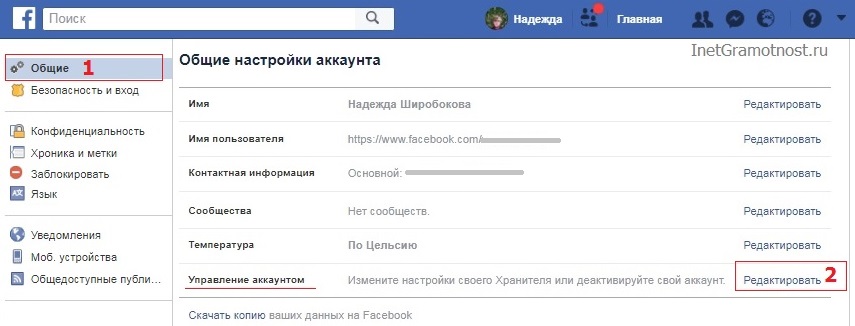 После удаления вы не сможете восстановить аккаунт или содержащийся в нем контент.
После удаления вы не сможете восстановить аккаунт или содержащийся в нем контент.
Создание резервной копии осуществляется следующим образом:
- зайти в настройки;
- выбрать раздел Общие в верхнем левом углу;
- выбрать опцию Загрузить копию вашей информации на Facebook;
- активировать процесс архивирования через кнопку Начать создание архива;
- в появившемся окне ввести свой пароль.
Готовый файл вы можете сохранить у себя на компьютере или внешнем носителе.
В пользовательском соглашении социальной сети Facebook указывается, что при удалении своих фото и видео, а также всего аккаунта изъятие данных происходит по принципу компьютерной корзины. То есть контент будет недоступен другим пользователям сети, но в течение определенного времени он хранится в архиве программы.
Следующий шаг перед тем, как удалить facebook, – это проверка связанных приложений. Фейсбук слишком глубоко внедрен в повседневную жизнь современных людей, поэтому он используется для авторизации других программ и приложений, сервисов. Таким образом, экономится время и предоставляются максимально персонализированные услуги. Но в этом случае другие приложения получают доступ ко многим данным, включающим базовую информацию.
Таким образом, экономится время и предоставляются максимально персонализированные услуги. Но в этом случае другие приложения получают доступ ко многим данным, включающим базовую информацию.
В настройках аккаунта Фейсбук можно увидеть, с какими программами связан ваш профиль:
- вкладка Профиль;
- на экране высветится список сайтов, на которых вы авторизируетесь через социальную сеть;
- заходите в каждое приложение и изменяете настройки авторизации – нужно сделать так, чтобы больше не использовался профиль Facebook для входа. Можно заменить на свой эмейл или Твиттер.
Когда процедура с перенастройкой авторизации приложений завершена, нужно отключить приложения от аккаунта. Это дополнительная мера предосторожности и она осуществляется следующим образом:
- напротив каждого приложения нажать крестик;
- кнопка Удалить для подтверждения;
- кнопка Редактировать в верхней части списка приложений напротив текста с используемыми приложениями;
- отключение платформы.

Отныне информация из профиля не будет привязана к сайтам и сервисам, все данные удалены и не восстанавливаются.
Что касается приложений, которые вы использовали, их поддержка осуществляется сторонними разработчиками, не связанными с Facebook. Если вы отключите авторизацию, они могут сохранить данные и использовать их для дальнейших процедур входа и доступа.
Если вы не хотите, чтобы это происходило, обратитесь непосредственно в поддержку каждой программы или приложения, чтобы попросить разработчиков удалить персональные данные.
Отдельно стоит рассказать об истории в Фейсбуке. Когда вы хотите деактивировать профиль, все чекины, отметки, комментарии и лайки исчезают, и даже рекламодатели теряют к ним доступ.
Однако вы можете перестраховаться и самостоятельно очистить историю:
- зайти в журнал действий;
- удалить каждый пункт списка.
Важно посетить все вкладки левой панели – свои публикации, публикации которые вы лайкали или комментировали, фото и т. д.
д.
Теперь можно деактивировать свой профайл социальной сети и больше к нему не возвращаться:
- Настройки – Общие – Ваша информация в Facebook;
- кнопка Удалить или деактивировать аккаунт;
- выбрать процесс деактивации.
В режиме деактивированного аккаунта происходит следующее:
- профиль виден только вам;
- некоторая информация, например, сообщения доступна;
- друзья видят ваши публикации;
- администраторы групп видят ваши посты и комментарии.
В данном случае вы можете выполнять такие действия на странице:
- отправлять и получать сообщения от друзей;
- показывать свою фотографию профиля.
После деактивации аккаунт можно восстановить, если войти на свою страницу через логин и пароль.
Как удалить свою учетную запись навсегда
Если деактивация является временным отключением работоспособности профиля в Фейсбуке, то удаление – это полное уничтожение странички без шанса снова активировать.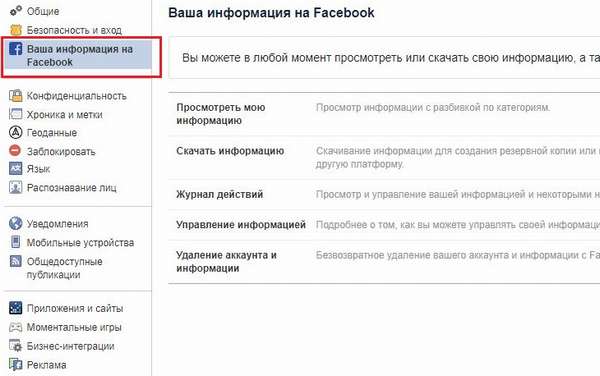
Удаление сопровождается разрывом с Messenger и исчезновением всех диалогов, бесед и сообщений. Если ваши переписки слишком важны, лучше применить деактивацию. В противном случае вы можете удалить аккаунт и стереть все данные из него.
Инструкция, как удалить фейсбук навсегда с персонального компьютера, заключается в следующем:
- Настройки – Общие – Ваша информация в Facebook;
- кнопка Удалить или деактивировать аккаунт;
выбрать безвозвратное удаление аккаунта;
- ввести пароль и запустить процесс удаления.
В течение 30-ти дней вы еще сможете передумать и восстановить свою страницу в Фейсбук, для чего вы просто заходите в нее и отменяете удаление.
Если в течение указанного периода вы не будете посещать социальную сеть, страница будет полностью удалена.
Для удаления мобильного приложения Facebook и своего аккаунта в нем, необходимо выполнить следующие действия:
- настройки – ваша информация в Facebook;
- удалить аккаунт.
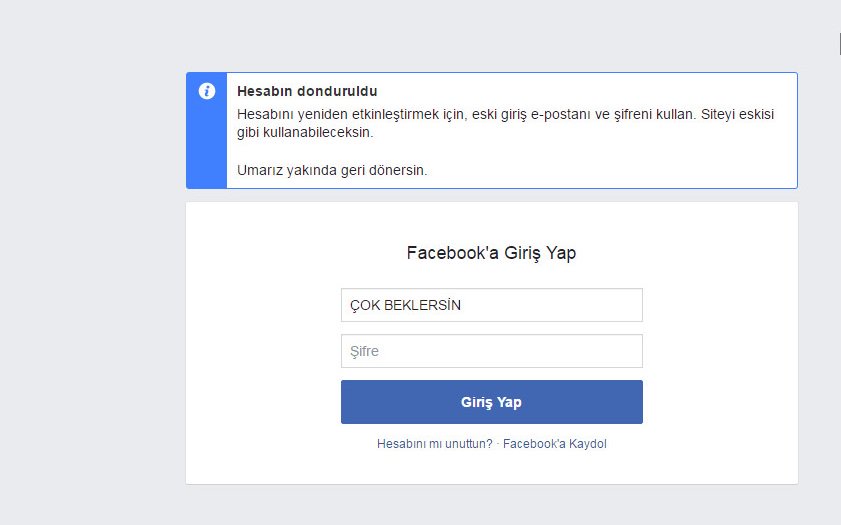
Если у вас есть бизнес-страничка, ее тоже можно удалить. Для этого выполняете такие шаги:
- Удалить страницу;
- подтвердить удаление.
До подтверждения операции социальная сеть предупредит пользователя о том, что в течение 2-х недель можно восстановить профиль.
Чтобы комфортно было удалять бизнес-профиль и Фейсбука с телефона, следуйте такой инструкции:
- кликнуть на меню в правом верхнем углу страницы;
- выбрать редактирование;
- зайти в Настройки – Общие – Удалить страницу.
Как отключить свою учетную запись Facebook
Если ваш аккаунт был деактивирован, Фейсбук сохраняет всю информацию пользователя и вы можете в любой момент вернуться в социальную сеть.
Помните о том, что процесс деактивации занимает 14 дней, и после наступления данного срока профиль будет удален. Если в течение первых 14-ти дней вы будете заходить на свою страницу, процедура удаления отменится.
Если в течение первых 14-ти дней вы будете заходить на свою страницу, процедура удаления отменится.
При отключении учетной записи не происходит ее полного удаления, так что вы можете восстановить ее при желании. Для этого вам нужно войти в профиль через электронную почту и пароль.
Если вы все-таки решили удалить страницу из Facebook навсегда и выбрали соответствующую команду, тогда все данные стираются из социальной сети и вы больше не сможете вернуться на свою страницу.
Перед удалением пользователю на экран высвечивается предупреждение:
Далее вы нажимаете кнопку Удалить мой аккаунт, вводите пароль и капчу.
Заключение
В социальной сети Facebook объединены пользователи из разных уголков нашей планеты, с разными интересами и жизненной позицией. Но все они могут общаться между собой и находить новых друзей, несмотря на тысячи километров расстояния. Благодаря Фейсбуку люди могут обмениваться различной информацией, переписываться и проводить весело досуг.
Тем не менее, компания Facebook часто попадает в скандалы, связанные с предоставлением личных данных сторонним организациям и заинтересованным органам, также ходят слухи о массовой утечке пользовательской информации.
Мы рекомендуем всегда использовать VPN для защиты своей конфиденциальности при использовании сети интернетЕсли вы переживаете за собственные данные в соцсети или просто больше не хотите ею пользоваться по личным причинам, вы можете удалить свой профиль, пользуясь инструкциями, как удалить аккаунт фейсбук, описанными в данном обзоре.
Как удалить аккаунт Facebook с телефона навсегда
Если вы удалили свою страницу, но после вдруг решили восстановить её, то сделать это возможно. Однако помните про ограничение – на всё дается только один месяц. Если после полной деактивации профиля прошло более тридцати дней, то вернуть аккаунт уже не получится. В этом случае можно воспользоваться сохраненным ранее архивом для восстановления всех фотографий, переписок и личной хроники.
Но если после удаления прошло всего несколько дней или неделя, то получить доступ к странице можно за считанные секунды. Для этого выполняем авторизацию в собственном аккаунте, а затем в появившемся окошке нажимаем «Отменить удаление». После этого доступ к профилю будет успешно восстановлен.
Вот мы и рассмотрели, как удалить страницу в Фейсбуке разными способами. Выберите для себя наиболее подходящий вариант и следуйте инструкции!
При регистрации каждый пользователь получает профиль, который содержит общедоступную информацию о человеке, включая имя, год рождения, место проживания, фото. Профиль не может использоваться в коммерческих целях.
Страница же создается из учетной записи и не может существовать без нее. По параметрам она похожа на базовый аккаунт, но имеет дополнительные инструменты. Допускается создание нескольких страниц, а также их использование для рекламы и оплаты услуг.
При удалении профиля насовсем одновременно аннулируются все страницы. Управлять ими уже не будет возможности. Такая мера стирает данные о пользователе из этой социальной сети: ликвидируются все публикации, фото, переписки с друзьями.
«Фейсбук» принял меры, чтобы защитить пользователей от необдуманных решений. В течение 14 дней после полного удаления учетной записи ее можно восстановить, вернув все посты и переписки. Для этого достаточно зайти в «Фейсбук» и подтвердить возвращение.
В табличке расписаны основные различия между архивацией и удалением, чтобы вы смогли выбрать для себя, что именно хотите сделать.
| Удаленная | Архивированная | |
| Отображается в поиске? | Нет | Если вы не состоите в сообществе, то нет |
| Можно ли вернуть сообщество? | Нет | Да, если вы являетесь администратором |
| Кто может выполнить данное действие? | Только создатель, при условии, что имеет права администратора. В противном случае это может сделать любой администратор | Любой администратор |
| Могут ли вступить новые участники? | Нет | Нет |
| Могут ли участники или администраторы добавлять контент, лайкать и комментировать его? | Нет | Нет |
| Могут ли администраторы удалять контент, комментарии? | Нет | Да |
| Могут ли администраторы удалять и блокировать людей? | Нет | Да |
| Могут ли администраторы редактировать описание и фото? | Нет | Нет |
Есть простая инструкция, как удалить страницу «Фейсбука» с «айфона» и «андроида». При этом нужно знать, что вернуть ее по истечении 14 дней будет невозможно. Для деактивации профиля с телефона можно использовать браузерную версию сайта или приложение.
Деактивация происходит в настройках, при полном удалении данных потребуется специальная ссылка. Если они ранее не удалялись, после нескольких простых шагов они будут стерты.
В настройках не всегда есть возможность провести удаление личных данных. Для деактивации можно открыть браузер и перейти на www/facebook/com/help/delete_account. При переходе система предложит удалить аккаунт. Нужно кликнуть по нему, набрать капчу для подтверждения и кликнуть «ОК».
После этих действий учетная запись будет приостановлена на 14 дней. В этот период еще можно ввести логин и пароль, зайти на «Фейсбук» и снова активировать профиль. Полная очистка информации произойдет через 3 месяца, после чего аккаунт будет удален.
При удалении появляется предложение сохранить данные профиля. Можно автоматически скачать на ПК имеющиеся на аккаунте фото, видео, чтобы при необходимости не делать это вручную.
Если забыл логин и пароль
При утрате логина и пароля нужно предварительно их восстановить, чтобы была возможность удалить свои данные через телефон. Для восстановления нужно зайти на главную страницу «Фейсбука» и кликнуть по кнопке «Забыли пароль?».
Номер или почтовый ящик нужно ввести в поле, которое появляется после нажатия на «Забыли пароль?». После этого придет код или ссылка для подтверждения смены пароля. Чтобы поменять его при входе в профиль, нужно перейти к пункту «Безопасность», где есть такая возможность.
Чтобы узнать логин, нужно зайти на свою страницу и посмотреть ник в адресной строке браузера (facebook.com/ username, где «username» – это логин).
После смены пароля и восстановления логина можно проводить стандартное удаление.
2 способа это сделать
Часто люди принимают решение удалить аккаунт сгоряча, на фоне ссоры с друзьями или просто от усталости и перенапряжения.
Создатели фейсбука предусмотрели два варианта ухода из сети: ⇓⇓⇓
- Временная деактивация. Профиль перестает работать до тех пор, пока пользователь сам не решит вернуться и восстановить его. При этом исчезают любые упоминания в хронике и результатах поиска, но остаются отправленные друзьям сообщения.
- Полное удаление профиля. Данные удаляются полностью безвозвратно. Останутся сообщения пользователя у друзей.
Через мобильное приложение:
Делается это в 2 простейших шага……⇓⇓⇓
Заходи в нашу видеотеку —
Через браузер избавляемся от всего аккаунта
Приложение для любых мобильных устройств не предусматривает функцию полного удаления, только временная блокировка. Если понадобилось срочное удаление, а под рукой нет компьютера, есть способ как удалить страницу фейсбука самостоятельно с айфона навсегда.
На полное удаление всех данных об аккаунте, которые могли остаться в социальной сети, фейсбуку требуется 90 дней. В первые 30 дней пользователь еще может передумать.
Тогда необходимо войти в фейсбук под своим паролем и нажать кнопку «Отменить удаление». Если 30-дневный срок уже прошел, удаление завершится в любом случае.
Процедура временной деактивации
Если нет полной уверенности в своем решении, лучше для начала на время отключить аккаунт. Чтобы сделать это с айфона, нужно:
- Зайти в мобильное приложение, на главной странице нажать на вкладку, обозначенную тремя горизонтальными полосами.
- В открывшемся меню нажать по строке «Настройки», затем перейти в «Настройки аккаунта».
- Второй строкой будет «Безопасность», после нажатия откроется меню «Настройки безопасности».
- В правом нижнем углу нажать кнопку «Деактивировать».
- Система запросит ввести пароль, после чего подтвердить действие.
Полная деактивация ⇓
Если пользователь войдет на сайт под своим паролем либо воспользуется ускоренной авторизацией на других сайтах через фейсбук, аккаунт автоматически восстановится. Перед этим придет запрос на электронную почту, где нужно будет подтвердить свои действия.
После деактивации профиля сохранится доступ к мессенджеру, им можно пользоваться как прежде. Если общение в мессенджере также необходимо приостановить, порядок действий следующий:
- Войти в мессенджер.
- В левом верхнем углу нажать на фото профиля.
- В открывшемся меню выбрать «Юридическая информация и условия»
- Нажать кнопку «Деактивировать мессенджер».
- Ввести пароль и подтвердить деактивацию.
Если вы не хотите уходить из соцсети навсегда, то не обязательно блокировать профиль. Есть еще 2 варианта:
- Если вы хотите просто отдохнуть от соцсетей, перестать получать уведомления и сообщения, то можете просто выйти из учетной записи на всех устройствах. Перед этим проверьте доступ к электронному ящику и телефонному номеру. Также можно сменить пароль для усиления безопасности и применить двухфакторную аутентификацию. После этого спокойно можно оставить профиль, как он есть, не скрывая его от посетителей, и выйти на то время, которое вам требуется.
- Чтобы ограничить круг людей, которые могут просматривать информацию на вашей странице, избавиться от неприятного общения и лишней информации в новостной ленте и общаться только с близкими и друзьями, можно закрыть свою страницу от посторонних. Перед этим удалите из друзей всех, с кем не хотите общаться и настройте показ своих данных в разделе “Конфиденциальность”.
Необязательно прибегать к крайним мерам. Можно сделать общение в Facebook комфортным, надо просто хорошо проработать настройки и выходить из системы в любое удобное время.
Иногда пользователи заводят новую страницу и хотят удалить старую, в которой накопилось слишком много негатива.Или для каких-то временных задач люди заводят вторую дополнительную страницу в фейсбук под вымышленным именем. рассмотрим, как удалить лишние ненужные страницы, если потребность исчезла……………
Если Публичная страничка оказалась неудачной, ее также можно скрыть от посторонних глаз.
Как удалить бизнес страницу в фейсбук: ⇓⇓⇓
- Снять страницу компании с публикации – то есть временно не показывать ее другим пользователям. Администраторы же могут в это время заниматься контентом и оформлением.
- Удалить полностью и безвозвратно.
- Нажмите ∇ и выберите название странички, которую вы администрируете.
- Над фото или видео обложки нажмите «Настройки».
- В разделе «Общие» первый пункт «Статус», нажмите «Редактировать».
- Установите один из вариантов: опубликована или снята с публикации.
100% полная деактивация: ⇓⇓⇓
- Пролистайте раздел «Общие» вниз, до пункта «Скачать» — здесь можно создать архив из всех публикаций, фото и видео, перед тем, как удалить публичную страницу в фейсбук.
- Выберите раздел «Удалить» и подтвердите свои действия.
Когда она исчезнет ?
Аккаунт исчезнет из сети полностью и навсегда только через 14 дней, в течение этого времени можно войти и отменить удаление. Если нужно, чтобы публикации не были видны прямо сейчас, сначала установите статус «снято с публикации» с публикации, а затем оставьте запрос на удаление.
Важно: все перечисленные действия доступны только администратору, так как только он может удалить страницу, находясь в своем личном профиле фейсбука
Как удалиться из фейсбука – удалить свой аккаунт
Можно полностью удалить свой аккаунт в фейсбук, если деактивации вам не достаточно. Для этого, заходите на страницу удаления аккаунта:
Вам будет предложено авторизоваться в фейсбуке (если в данный момент вы не залогинены), после чего откроется страница удаления аккаунта.
Вас предупредят, что после удаления аккаунта, вы не сможете получить ни какой информации с сайта Facebook.com . Восстановить свой профиль вы уже не сможете. Если вы окончательно решили удалить свою страницу на Facebook – нажимаете кнопку Удалить мой аккаунт
Появится окно, в котором нужно ввести пароль, код с картинки и нажать ОК.
Появится крайнее предупреждение на английском языке, что ваш аккаунт будет удален навсегда. Смысл сообщения в том, что в данный момент аккаунт деактивирован, не виден в интернете и в Facebook ваш профиль друзья не найдут. Однако, если, в течение 14 дней вы войдете в свой аккаунт, то он тут же, чудесным образом, восстановится!
Нужно не заходить в свой аккаунт, не заходить в другие сервисы с помощью аккаунта в Facebook, не нажимать кнопки Поделиться. Тогда, через 14 дней из фейсбука исчезнут ваши фотографии, комментарии и прочая информация.
Предыдущие способы не помогли избавиться от страницы? Не переживайте, остался ещё один неплохой вариант. Его обычно используют для удаления аккаунтов родственников или друзей, которые самостоятельно войти в профиль уже не могут. Но что мешает нам использовать такой вариант лично для себя? Правильно, ничего! Тогда приступаем к инструкции:
- Открываем страницу справочного центра Facebook.
- Находим вкладку «Управление аккаунтом» и нажимаем по ней.
- В выпадающем меню выбираем «Деактивация или удаление аккаунта».
- Открывается страница с самыми популярными запросами в техническую поддержку. Кликаем по последнему вопросу.
- В тексте находим гиперссылку «Подайте заявку здесь» и переходим по ней.
- Заполняем необходимую информацию, такую как имя и фамилию, адрес электронной почты, ссылку на наш аккаунт и полное название профиля.
- В конце выбираем «Отправить».
Теперь только остаётся дождаться ответа от технической поддержки. А они его могут формировать на протяжении нескольких дней или даже недель. Так что запаситесь терпением!
Как отключить аккаунт Facebook
Если же пользователь принял решение отключить аккаунт (личную страницу) непосредственно в Facebook, то нужно узнать разницу между деактивацией и удалением. Деактивация — это временная заморозка учетной записи пользователя, все данные при этом не утрачиваются, и восстановить аккаунт можно в любое удобное время. Если же пользователь удалит страницу, то вся информация исчезнет без возможности восстановления, включая диалоги в Messenger.
| Деактивация | Удаление |
|
|
К сведению! Разработчики дают 30 дней на восстановление удаленного аккаунта.
Деактивация аккаунта в веб-версии социальной сети
С любой страницы социальной сети для деактивации аккаунта понадобится кликнуть на треугольник ниспадающего меню и среди доступных опций выбрать «Настройки». Далее потребуется нажать на «Редактировать» в разделе «Управление аккаунтом». Внизу страницы будет доступна опция «Деактивировать аккаунт».
Обратите внимание! Чтобы аккаунт не деактивировали злоумышленники, дополнительно в соответствующей форме понадобится ввести актуальный пароль от учетной записи
Как деактивировать аккаунт на веб-сайте Фейсбук
Программа Messenger сохранит все истории переписок и будет функционировать как и прежде.
Деактивация учетной записи через мобильное приложение
Последовательность действий выглядит следующим образом:
- В нижней панели инструментов приложения необходимо тапнуть на три горизонтальные полосы. На экране отобразится список доступных опций, нужно перейти в «Настройки и конфиденциальность», затем — «Настройки».
- Далее нужно перейти в пункты «Управление аккаунтом» — «Деактивация и удаление».
В завершении пользователю остается определиться с решением насчет удаления насовсем или временной деактивации, выбрав соответствующий пункт.
Удаление аккаунта в веб-версии
Последовательность действий выглядит приблизительно так же, как и при деактивации. Пользователю требуется зайти в настройки социальной сети, но во вкладке «Общие» необходимо тапнуть на «Ваша информация на Facebook».
Тут дополнительно можно запросить архив всей информации для скачивания на компьютер. Это в случае, если в странице больше нет нужды, но на ней хранится большое количество фото, видео и аудио.
Обратите внимание! Скачать архив нужно перед удалением учетной записи. Файл содержит в себе все мультимедийные файлы, список друзей на момент удаления страницы, отметки «Нравится» и проч
На странице удаления пользователю будет предложено деактивировать аккаунт, а не удалить. Если решение принято, пользователю остается кликнуть на соответствующую кнопку и для подтверждения вести актуальный пароль к данному аккаунту.
Удаление учетки на веб-сайте социальной сети
В течение последующих 30 дней у пользователя есть возможность восстановить страницу, для этого достаточно авторизоваться в системе и нажать на «Отменить удаление». По истечении 30 дней восстановить персональную страницу будет уже невозможно.
Как удалить учетную запись через приложение
Сложностей возникнуть не должно, поскольку все шаги идентичны деактивации аккаунта, за исключением последнего — там нужно тапнуть на «Удаление аккаунта», а не его деактивацию.
Чтобы деактивировать профиль, заходим в основное меню и отправляемся в настройки. Затем переключаемся на вкладку “Ваша информация на Facebook”, находим нужное действие и кликаем по нему левой кнопкой мыши.
По умолчанию уже отмечена деактивация, остается только нажать на кнопку внизу окна.
Затем система попросит ввести пароль от учетной записи, чтобы удостовериться, что вы это вы, а не кто-то другой.
После этого на экране появится форма, в которой можно осуществить некоторые настройки и объяснить причину своего ухода из сети. Отметьте нужные пункты, не забудьте поставить птичку рядом с надписью “Продолжайте использовать Messenger”, если хотите поддерживать связь со своими друзьями через личную переписку.
После нажатия на кнопку “Деактивировать” ваш профиль заблокируется, никто не сможет получить доступ к информации, которая находится в нем. Записи, опубликованные вами в ленте других пользователей, а также бизнес-страницы, для которых вы являетесь единственным администратором, скроются от посетителей. Останется только ваше имя и фамилия в списках друзей у ваших знакомых.
Чтобы вновь активировать свой заблокированный аккаунт, нужно просто войти в него, используя логин и пароль. Тот же эффект будет при входе на другой сайт через аккаунт в Facebook. Перед деактивацией проверьте доступ к своей электронной почте и мобильному номеру, привязанному к странице. На них придет код подтверждения для “разморозки” профиля.
Существует несколько способов, как удалить Фейсбук с телефона андроид навсегда. Реализация каждого имеет свои особенности, поэтому предварительно нужно ознакомиться с пошаговой инструкцией.
Логотип социальной сети Facebook
Через настройки
Пожалуй, самый просто в реализации способ, как отключить Фейсбук на андроиде — это деактивировать его в стандартных настройках гаджета. Для этого пользователю понадобится открыть «Настройки» и перейти в раздел «Приложения».
Обратите внимание! В последних версиях операционной системы, чтобы отобразились все установленные на смартфоне приложения, нужно дополнительно кликнуть на кнопку «Просмотреть все приложения». Необходимо найти и выбрать приложение «Facebook», чтобы на дисплее смартфона отобразилась вся доступная информация о программе
В верхней части экрана будут отображаться две кнопки «Принудительная (силовая) остановка» и «Отключить». Тапнуть нужно на последнюю и для подтверждения действий кликнуть на «Ок»
Необходимо найти и выбрать приложение «Facebook», чтобы на дисплее смартфона отобразилась вся доступная информация о программе. В верхней части экрана будут отображаться две кнопки «Принудительная (силовая) остановка» и «Отключить». Тапнуть нужно на последнюю и для подтверждения действий кликнуть на «Ок».
Отключение системного приложения через настройки
Использование стороннего приложения
Если первым способом деактивировать утилиту не удалось, то рекомендуется воспользоваться сторонним приложением Disabler Package. С помощью подобных программ можно удалять любой системный софт, установленный ОЕМ-производителем.
Сегодня Disabler Package считается единственным надежным инструментом для смартфонов Samsung и LG. Установить программу можно через Play Market. Стоимость колеблется от 2 до 4,5 долл.*
Команды АDВ
В реализации этот метод самый сложный, но при этом эффективный и бесплатный. Прежде всего пользователь должен скачать и установить на своем компьютере программу АDВ.
Важно! Чтобы наладить правильный коннект между ПК и смартфоном, необходимо дополнительно установить драйвера USB для Windows. Обладателям ПК на ОС Linux и МАС этого делать не нужно
Далее со своего мобильного устройства необходимо открыть Play Market и найти/установить App Inspector. Данная утилита предоставит точное имя пакета Фейсбук или любого другого системного приложения, которое нужно деактивировать вручную.
После установки программы нужно открыть ее и выбрать из списка приложений данную социальную сеть. Теперь гаджет нужно подключить к ПК и активировать USB-отладку.
Удаление Фейсбук через команды АDВ
Удаление системного приложения при наличии ROOT-прав
Приложения социальных сетей никак не сказываются на работоспособности операционной системы в целом, поэтому системную утилиту Facebook можно спокойно удалять. В смартфонах с правами суперпользователя сделать это несложно. Предварительно нужно скачать приложение Root Uninstaller. Далее последовательность действий будет выглядеть следующим образом:
- Прежде чем приступать к деинсталляции утилиты, необходимо убедиться, что Facebook не запущен. Для этого нужно пройти путь: «Настройки» — «Приложения» — «Запущенные». Если запущен, то необходимо тапнуть на название программы, чтобы отобразилось меню, где можно будет остановить ее.
- После установки программы Root Uninstaller, ее нужно открыть.
- В разделе «Системные приложения» нужно выбрать конкретное и тапнуть на него, чтобы на дисплее смартфона отобразилось подменю. Из возможных действий нужно тапнуть на «Удалить».
Обратите внимание! Предварительно рекомендуется не удалять системные файлы, а замораживать их на время, чтобы убедиться в правильной и корректной работе операционной системы
Деактивация приложения с помощью программы Root Uninstaller
Алгоритм удаления профиля на смартфонах с разными операционными системами одинаков.Полностью удалить аккаунт можно через приложение и браузер с мобильного. Алгоритм действий на устройствах с разной операционной системой практически не отличается.
С телефона «Андроид»
Как удалить страницу в «Фейсбук» с телефона «андроид», используя приложение:
- Зайти в Facebook.
- Перейти в меню в виде трех полосок.
- Выбрать «Настройки», затем «Настройки аккаунта».
- Зайти в меню «Безопасность».
- Кликнуть по кнопке «Деактивировать».
Удалить профиль без возможности восстановления через приложение не получится, но можно воспользоваться браузерной версией.
Удаление профиля через приложение.
С «айфона»
Пошаговая инструкция, как удалить аккаунт «Фейсбук» с «айфона», не отличается от действий, совершаемых с «андроидом». В настройках аккаунта нужно кликнуть по кнопке «Деактивация», ввести пароль и подтвердить операцию.
Через приложение
Google сервисы и Apple позволяют скачать официальную мобильную версию «Фейсбук» на смартфон с Play Market и App Store. Чтобы удалить аккаунт навсегда, потребуется только это приложение и доступ в интернет со смартфона.
Все действия, описанные выше, можно осуществить из мобильного приложения. Для начала оно должно быть установлено на вашем телефоне или планшете. Откройте его и при необходимости авторизуйтесь.
Интерфейс соцсети часто меняется, кроме того, может немного отличаться для смартфонов на Android и iPhone. У меня устройство с ОС Android, и я покажу процесс на его примере. Понять, как действовать, если у вас iPhone, будет нетрудно, даже если вид каких-то разделов отличается.
Инструкция для персональной страницы
Нажимаем на 3 полосы в правом углу, чтобы перейти в основное меню программы.
Спускаемся вниз до пункта “Настройки и конфиденциальность” и нежно касаемся его пальцем.
Выпадет список, в котором нас интересует самый верхний раздел.
Теперь медленно пролистываем опции. В разделе “Ваша информация на Facebook” можно скачать копию всех материалов своего профиля.
Также тут находится раздел, в котором можно временно деактивировать профиль или навсегда удалиться из соцсети.
Инструкция для публичной страницы
Если нужно полностью закрыть бизнес-страницу, то придется пройти по небольшому лабиринту разделов и подразделов.
Сначала отправляемся в главное меню и нажимаем на пункт “Страницы”. Переходим к нужному сообществу, нажимаем на 3 точки вверху экрана и затем на надпись “Ред. Страницу”.
Теперь пролистываем вниз до самого последнего подраздела.
В новом окне идем в пункт “Общие” и листаем вниз до нужного действия.
Андроид — не дроид, удалить страницу поможет
Причиной для удаления аккаунта часто бывает поспешное решение, обычная обида или ссора. Поэтому разработчики предусмотрели 2 способа удалиться из социальной сети:⇓
- Деактивироваться на время. Внешне все выглядит так, как будто такого человека вообще нет на сайте, но всегда есть возможность вернуться и продолжить общение с друзьями. Хроника и результаты поиска перестанут выдавать информацию о временно деактивированном профиле, останутся лишь личные сообщения, отправленные друзьям.
- Удаление аккаунта полностью. Информация удаляется полностью безвозвратно из всех уголков социальной сети, останутся лишь сообщения у друзей.
Фото Инструктаж : ⇓
- Выбираем страницу
- Удаляем ее
Ну так вот и все
Временная деактивация
Многие аккаунты в фейсбук хранят в себе огромное количество разной информации: контакты, переписка, фото, видео и многое другое
Для того чтобы не потерять что-то важное, можно временно уйти с сайта и вернуться в любое время
Есть такой способ, как удалить страницу фейсбук временно, не обязательно иметь под рукой компьютер, можно сделать это и с андроида, подойдет любое мобильное устройство с этой операционной системой:
- В мобильном приложении в верхней части экрана выбрать вкладку, обозначенную тремя горизонтальными полосками.
- В открывшемся меню найти строку «Настройки аккаунта».
- Выбрать вторую строку сверху «Безопасность».
- Справа откроется окно настроек безопасности, в правом нижнем углу – кнопка «Деактивировать».
- После нажатия, система запросит подтвердить свои действия и ввести пароль.
Для того чтобы сделать профиль снова активным, достаточно просто войти на сайт под своим логином и паролем. Если авторизоваться на любом стороннем ресурсе при помощи учетной записи фейсбук, это также повлечет за собой восстановление аккаунта.
В любом случае, сначала на электронную почту или мобильный телефон придет запрос на подтверждение своих действий.
Это сделано для того, чтобы злоумышленники не могли использовать временно неактивные профили в своих целях. Поэтому, если попыток восстановить учетную запись не было, а запрос был получен, нужно срочно сменить пароли от аккаунта и электронной почты.
Независимо от того, есть ли активный профиль в фейсбуке, мессенджер будет продолжать работать. Это удобный сервис для быстрой переписки, но при желании он также может быть временно деактивирован:
- В приложении мессенджер в левом верхнем углу нажать на фото своего профиля.
- Откроется меню, в котором необходимо выбрать строку «Юридическая информация и условия».
- Нажать кнопку «Деактивировать мессенджер».
- Ввести пароль и подтвердить деактивацию.
После удаления нужно иметь ввиду тот факт, что если при регистрации на других сайтах использовалась авторизация через фейсбук, войти, к примеру на Pinterest или Spotify уже не получится.
Первые 30 дней после этой процедуры есть возможность отказаться от полного удаления. Для этого необходимо просто войти профиль под своим паролем и выбрать «Отменить удаление».
Сразу стереть все данные из системы невозможно, так как любая активность оставляет множество следов. Поэтому полностью весь процесс удаления может длиться до 90 дней.
Сначала мы разберем основную суть процедуры, а потом уже рассмотрим различные ее нюансы:
- Что делать в случае забытых регистрационных данных.
- Стирание заблокированной «учетки».
- Инструкция для мобильных устройств.
Основная процедура
В случае с компьютером и действующим профилем все просто:
- На главной страничке необходимо кликнуть по знаку треугольника, который находится в верхней части на панели.
- В появившемся меню выбрать пункт «Настройки».
- Далее ищем блок «Ваша информация на и кликаем по нему.
- Щелкаем по записи «Посмотреть» в самом низу.
- Кликаем по синей кнопке.
- Вводим пароль от профиля и жмем «Продолжить».
- Завершаем процедуру.
Вот и все. Теперь аккаунт деактивирован и через 30 дней он будет окончательно стерт. Это один из ответов на вопрос о том, как удалить аккаунт в Фейсбук. Но теперь пора поговорить о более сложных случаях. И о них в следующих главах.
Что делать, если забыли пароль
В этом случае ничего не получится. Для начала придется восстановить доступ к странице и только потом приступать к удалению учетной записи. В этой главе мы расскажем о том, как это сделать правильно. И снова нам потребуется только веб-обозреватель.
Итак, как удалить страницу в Фейсбук, если забыл пароль? Для этого нам потребуется доступ к почтовому ящику, который использовался для создания аккаунта. А вот и подробная инструкция, рассказывающая о том, что нужно делать:
Вот так можно легко восстановить пароль и начать процедуру уничтожения учетной записи на Facebook. Как правило, процесс не занимает много времени. Но теперь стоит поговорить о еще более сложном случае.
В некоторых случаях процедура восстановления при помощи электронного адреса не работает. В этом случае нужно позаботиться о том, чтобы был доступен тот номер телефона, который был привязан к аккаунту. Ибо если его нет, то восстановить пароль не получится никакими способами. Тогда можно будет забыть об удалении страницы. Да и новый аккаунт создать не получится, пока будет активный старый. А если и получится зарегистрировать новую учетную запись, то ее тут же заблокируют за нарушение правил социальной сети
Ситуация с блокировкой
Как удалить заблокированный аккаунт в Фейсбук? Здесь все сложнее. Для начала придется восстановить доступ к аккаунту. А с теперешней политикой администрации Facebook шансы на восстановление очень низкие. При желании вы можете попробовать.
Как на Facebook удалить страницу
Для того чтобы полностью убрать свою страницу на Фейсбуке, вам будет необходимо не просто деактивировать свой аккаунт на сайте (изъять данные с возможностью восстановления), а стереть навсегда. Еще вам понадобится убрать установленные приложения социальной сети на остальных девайсах (к примеру, смартфоны, планшеты). Эти действия дадут вам возможность перестраховаться и изъять абсолютно все свои данные и фото из социальной сети. Как это делается, смотрите подробные инструкции, описанные ниже.
Навсегда удалиться из Фейсбук
Чтобы узнать, как в Facebook удалить страницу навсегда, воспользуйтесь описанными ниже пошаговыми действиями. Данный алгоритм сотрет личный аккаунт без возможности восстановить какие-либо данные. При этом полностью исчезнут все ваши фотографии, контакты, комментарии, оставленные где-либо.
- Откройте сразу профиль удаления на сайте «Фейсбука»: http://www.facebook.com/help/contact.php?show_form=delete_account.
- Здесь вы увидите окно под названием «Удалить мой аккаунт». Вас сразу же проинформируют о том, что вместе со стиранием своего профиля, вы больше не сможете получать никакую информацию с сайта, а также восстановить какие-либо данные.
- Приняв окончательное решение, жмите кнопку «Удалить мой аккаунт».
- Выскочит окошко с требованиями ввести свой пароль, под которым вы входили в профиль и код на предложенной картинке.
- Выполнив вышеописанные действия, не нажимайте никаких кнопок, к примеру, «Поделиться». На протяжении 14 дней поддержка «Фейсбук» сотрет навсегда ваш профиль.
Удалить аккаунт с телефона
Удаление личного профиля в социальной сети возможно при помощи смартфона. Для этого необходимо, чтобы приложение «Фейсбук» было установлено на телефоне. Возможно, изъять все данные навсегда у вас и не получится, однако вы сможете на первых порах хотя бы просто деактивировать страничку. Это послужит вам дополнительным способом быстро скрыть всю информацию о себе. Итак, как в Facebook удалить свою страницу при помощи телефона:
- Откройте приложение «Фейсбук» на смартфоне.
- Внизу справа увидите три горизонтальные полосочки, нажмите на них и попадете в небольшое меню.
- Здесь ниже выберите «Настройки», а затем «Настройки аккаунта».
- В открывшемся окне выберите «Безопасность».
- В самом низу вы увидите строку с названием «Аккаунт», нажмите по ней и профиль деактивируется.
Одного из памяти телефона мало. На сайте пользователю предстоит стереть и свою страничку.
Для этого нужно:
- Зайти в мобильное приложение или на сайт через браузер.
- Нажать на 3 полоски в правом верхнем углу экрана.
- В меню найти пункт “Настройки аккаунта”, перейти в раздел “Управление аккаунтом” и выбрать в нем “Деактивацию и удаление”.
- Определить, хотите ли вы удалить свою страницу временно или навсегда, а также скачать все опубликованные фото, видео и другую информацию. Деактивация страницы на “Фейсбуке” означает, что весь контент, размещенный на ней ранее, будет временно недоступен и исчезнет из ленты до момента разблокировки. Удаление же подразумевает, что пользователь больше никогда не сможет войти в свой профиль и воспользоваться данными.
- Удалить аккаунт. Здесь софт потребует ввести логин и пароль пользователя. После этого следует снова нажать кнопку “Удалить”.
С этого момента доступ к личной странице будет закрыт. Восстановить информацию можно в течение 30 дней, а затем данные будут стерты безвозвратно.
Как мы уже говорили, деактивация – временное явление, она действует до тех пор пока вы не восстановите, или же полностью не удалите свою страницу. Здесь тоже есть три важных момента:
- Сохраняется возможность восстановить аккаунт
- Для друзей и общей хроники вы не будете видны
- Сообщения в диалогах и на стене останутся
Деактивация происходит через приложение, которое есть как на смартфонах Андроид, так и на Айфон. Скачать его можно в Play Market или с App Store. Для деактивации сделаем несколько шагов:
- Открываем меню и находим в нем Фейсбук
- Запускаем программу и переходим в самую последнюю вкладку в виде трех горизонтальных полосок
- Если у вас Андроид, то внизу находим пункт “Настройка аккаунта”
- Если у вас Айфон, то внизу находим “Настройки”, а потом уже “Настройки аккаунта”
- После этого ищем вкладку “Безопасность” и кликаем на нее
- В самом низу напротив надписи Аккаунт есть кнопка”Деактивировать”. Нажимаем на нее
- После этого нужно будет ввести свой пароль и все, готово!
Как Удалить Профиль в Фейсбук Навсегда или Деактивировать на время
Если Вы ищите как удалить свой профиль в фейсбук, то в данной инструкции Вы найдете ответы на все свои вопросы. Но прежде чем уничтожать профиль, необходимо сохранить данные и фотографии, если не хотите потерять их навсегда. Некоторая информация все таки останется доступной в социальных сетях. Например, сообщения отправленные друзьям, они будут по-прежнему находиться в сообщениях друзей.
Также перед процедурой следует знать, что:
- повторно восстановить профиль фейсбук, после 14 дней, невозможно;
- использовать Facebook Messenger и другие менеджеры больше не получится; учетная запись, фотографии, новости и другой контент будут уничтожены;
- зайти в фейсбук через другие приложения, тоже не получится;
Ниже будут приведены способы удаления с разных устройств, с подробным описанием и скриншотами.
Удалить профиль фейсбук с компьютера
Чтобы удалить свой профиль фейсбук, потребуется войти на свою страницу и нажать на стрелочку, в правом верхнем углу. Выберите в открывшемся меню пункт «Настройки».
Далее в левом меню нажмите «Ваша информация на Facebook». Далее в списке выберите последний пункт «Удаление аккаунта и информации фейсбук».
В открывшемся окне, жмем на кнопку «Удалить аккаунт фейсбук».
В сплывающем окне введите пароль и нажмите «Продолжить».
Еще одно окошко с предупреждением, где нужно снова кликнуть на кнопку «Удалить аккаунт».
В следующем окне, можете видеть информацию “Запланировано безвозвратное удаление аккаунта” и краткую информацию. С Вашей же стороны, необходимо просто ввести данные для входа и авторизоваться. Вводим свои данные и кликаем на кнопку «Вход».
После этого пользователю представится шанс восстановить свою учетную запись в facebook, если выбрать на странице входа «Подтвердить удаление», то при следующем входе на сайт, пользователю снова будет предложено восстановить доступ.
Чтобы удалить страницу в фейсбук навсегда, без восстановления нужно просто подождать, с момента удаления 14 дней.
Внимание! Восстанавливать свой фейсбук можно будет, только в течение двух полных недель. После, профиль будет удален полностью и навсегда.
Удаление через телефон
На Андроид устройствах
Удалить страницу в фейсбук с телефона на андроиде, можно через приложение или через браузер. Версия приложения и андроида, на процесс уничтожения профиля никак не влияет. Приступим.
Через приложение Facebook
Зайдите в приложение и нажмите на меню (горизонтальные полоски) справа сверху. Тут нужно пролистать список вниз и выбрать «Настройка и конфиденциальность».
В открывшемся списке выбираем «Настройки». После этого попадаем в личные данные пользователя, где нужно будет пролистнуть список почти в самый низ и выбрать «Управление вашим аккаунтом и его информацией».
Далее выбираем «Удаление аккаунта». И видим предупреждения и описания.
Советую ознакомиться с информацией предложенной социальной сетью фейсбук.
Листаем снова вниз и жмем на синюю кнопку «Удалить аккаунт». Вводим пароль, и жмем по кнопке «Продолжить».
Снова жмем на «Удалить аккаунт». После этого увидим такое окошко, что время сеанса истекло. Вот и все.
Через любой браузер
Используя мобильный телефон, удалить или деактивировать учетную запись в facebook, можно не только через приложение но и через браузер.
Заходим в Фейсбук, и нажимаем на значок с тремя горизонтальными полосками, в правом верхнем углу. Пролистываем вниз и выбираем «Настройки».
А дальше, выполняем шаги, которые были описаны чуть выше, как в приложении.
На Iphone и Ipad
Удаление профиля с фейсбука на айфоне и айпаде происходит идентично процессу на андроид. Как с приложением, так и с браузером.
На Windows Phone
Так же как и процедура уничтожения на айфоне – ничем не отличается от андроида.
Как отключить аккаунт временно или деактивировать
Отключить профиль facebook временно, можно только в том случае, если после подачи заявки на удаление аккаунта, в течение двух недель, произвести вход в свою учетную запись и таким образом восстановить ее. Если на страничку не заходить более двух недель, то она полностью будет удалена.
Правильная деактивация профиля на определенное время возможна через настройки страницы.
Чем отличается деактивация от удаления
Деактивируя профиль, его можно в любое время восстановить. На период деактивации, пользователи в социальной сети не будут видеть вашу учетную запись и не смогут найти его. Видимыми останутся только отправленные сообщения.
Удаляя свой facebook, произвести восстановление доступа, можно осуществить будет только в течение 14 дней после подачи заявки. После восстановить учетную запись в facebook невозможно.
Но сообщения отправленные друзьям, по-прежнему будут сохранены в их истории переписок. Некоторые материалы, такие как записи, в журнале, могут сохраниться в базе данных, но без личных идентификаторов.
Удаление страницы профиля, соответственные полное удаление всех Ваших данных, переписок, фото и всех следов Вашего прибывания в социальной сети Facebook.
Деактивация страницы Facebook с компьютера
Для деактивации профиля с компьютера, следуйте инструкции:
Произведите вход свой аккаунт в фейсбук, далее кликните на выпадающее меню (треугольник справа вверху) войдите в «Настройки».
В левом столбике выбрать «Общие». В списке выберите пункт «Управление аккаунтом».
Откроется подменю, в котором потребуется нажать на надпись «деактивировать аккаунт».
После чего, нужно ввести пароль и выбрав причину из списка кликните на кнопку «Деактивировать».
Во всплывающем окошке еще раз кликаем по кнопке «Деактивировать».
В результате Вас переадресует на страницу входа, а так же, увидите соответствующее окно, что “Ваш аккаунт деактивирован”, и для восстановления нужно войти, используя Ваш прежний электронный адрес и пароль соответственно.
Деактивация страницы Facebook с телефона
Для деактивации профиля в Facebook с телефона нужно зайти в свою учетную запись через приложение. После необходимо следовать пошаговой инструкции:
На сайте найти значок трех полосок в правом верхнем углу. Здесь нужно выбрать «Настройки и конфиденциальность» и зайти в «Настройки».
В списке выбрать «Личная информация». Там выбрать пункт «Управление аккаунтом».
Вновь нужно давить на надпись «Деактивировать». В пустое поле ввести пароль и кликните «Продолжить».
После этого нужно выбрать причину деактивации и вновь давить на кнопку «Деактивировать», она находится внизу.
8. Готово.
Как удалить группу в Facebook
Для удаления страницы группы следуйте пошаговой инструкции:
- В левом блоке в списке найти пункт «Группы».
- Кликнуть на «Участники»
- Нажать рядом с каждым участником группы на значок «три точки» и выбрать «Удалить из группы».
- После этого напротив своего имени, выберите пункт «Покинуть группу».
Примечание: Группа, созданная другим участником, не может быть стерта администратором, пока создатель не покинет группу.
Как удалить бизнес страницу
Чтобы стереть бизнес страницу компании в фейсбук, следуйте инструкции:
- Зайти на нее. Найти над банером вкладки «Действия», «Настройки» и т.д.
- Зайти в «Настройки».
- Потом в самом низу справа, в столбце нажмите «Удалить страницу».
- После этого жмем редактировать и удаляем ее.
Как удалить чужой аккаунт
Существует лишь один способ удаления чужого кабинета в фейсбук, а если точнее, то «блокировки аккаунта». Процесс блокировки профиля, по причине кончины пользователя или недееспособности.
Для этого перейдите по ссылке: https://www.facebook.com/help/contact/228813257197480
И ведите свое имя и фамилию, веб-адрес человека, который недееспособен и привязанный к профилю электронный адрес.
После отправки заявки, с вами свяжется модераторы сайта, которые попросят у вас официальный документ, свидетельствующий о смерти или же другом происшествии.
Видео инструкция как удалить профиль в Facebook
Как правильно удалить свой Facebook-аккаунт
В последнее время знаменитая социальная сеть Facebook не сказать, чтобы сильно радует нас своим подходом к системе безопасности и хранению персональных данных. Поэтому некоторые пользователи не прочь удалить свой аккаунт из Facebook. Но просто нажать кнопку «Удалить» будет недостаточно, так как при этом какая-то часть информации о вас останется на серверах компании. А этого нам не очень хотелось бы при учете того, что мы «уходим из Facebook навсегда». Так давайте же разберемся, как удалиться из Facebook правильно.
Как загрузить данные о себе из Facebook
Для начала нам нужно «вытащить» из социальной сети все, что может быть полезно в будущем. Если вы используете Facebook в течение долгого времени, у вас могут быть сохранены сотни фотографий и видео, важные сообщения и контакты людей, любимые места и так далее. Перед удалением Facebook сохраните копию всех нужных вам данных. Для того, чтобы это сделать, войдите в настройки вашей учетной записи, там вам нужно выбрать пункт «Ваша информация на Facebook» и затем опцию «Скачать информацию».
Основной пункт меню, в котором нам придется работать
Как удалить фотографии и сообщения из Facebook
После удаления учетной записи, Facebook может потребоваться до 90 дней для удаления всех ваших сообщений и фотографий. Это время можно скоротать, читая свежие материалы на нашей страничке в Яндекс.Дзен, но если вы не хотите, чтобы ваша информация «висела» так долго, то придется сделать все самостоятельно. Но совсем не обязательно удалять каждый чат вручную. Для этих целей прекрасно подойдет плагин для Google Chrome под названием Social Book Post Manager. После его установки, на всякий случай перезагрузите браузер и переходите на свою страницу в Facebook. После этого перейдите в свой журнал активности Facebook и выберите определенный фильтр (например, «сообщения» или «фото»). Затем просто нажмите на значок Social Book Post Manager и выбирайте сообщения или фотографии, соответствующие вашим критериям. Отмечайте все нужные и удаляйте их одним махом.
Скачать: Social Book Post Manager
Как удалить связанные сайты и сервисы
Многие люди используют Facebook для авторизации на сторонних сайтах. Это действительно удобно. Но перед тем, как вы решите удалить свой аккаунт, было бы неплохо «отвязать» Facebook от всех этих сервисов. Для этого откройте меню настроек и выберите пункт «Приложения и веб-сайты». Далее найдите подпункт «Приложения и cайты», тут вы увидите кнопку «Удалить», которая деактивирует все подписки.
Удаляем связь со сторонними приложениями и сервисами
После того, как вы создали резервную копию всех своих данных, посетите страницу удаления учетной записи Facebook. Она находится в уже известном вам пункте «Ваша информация на Facebook», что притаился в настройках учетной записи социальной сети. Теперь вам нужно будет выбрать подпункт «Деактивация или удаление аккаунта Facebook».
Выбираем, что мы хотим сделать: удалить аккаунт или деактивировать его
Далее вам на выбор будет предложено 2 варианта развития событий. «Деактивация аккаунта» позволит вам в любой момент восстановить ваш аккаунт, но для других пользователей он станет недоступен. При этом вы потеряете большую часть своих фотографий и записей, но сохраните возможность общаться при помощи Messenger. Второй вариант — «Безвозвратное удаление аккаунта». После этого вы не сможете восстановить доступ к размещенным на Facebook материалам и информации. Все сообщения в Messenger также будут удалены, а переписываться в нем вы уже не сможете.
Как удалить свой профиль (аккаунт) на Фейсбуке
По словам многих экспертов, социальную сеть Фейсбук в скором времени ждет резкое падение популярности. Пик активности пользователей пришелся на 2012 год, и с тех пор наблюдается постепенное снижение интереса к сайту. Причем речь идет не только о сокращении числа посещений, но и о полном выходе из социальной сети. Пользователи все чаще проявляют желание навсегда удалить профиль в Фейсбуке, и многим из них действительно удается это сделать.
Причин для удаления аккаунта очень много: переход в другие социальные сети, нарушение конфиденциальности пользователей, личные убеждения и т.д. В некоторых случаях пользователи решительно настроены избавиться от своего нынешнего профиля, однако чаще всего они действуют импульсивно, о чем позже сильно жалеют. В связи с этим, разработчики Facebook предлагают два способа решения проблемы – временно деактивировать аккаунт или навсегда удалить его.
Деактивация профиля
Как показывает практика, большинство пользователей возвращаются на Фейсбук с четким желанием вернуть свой удаленный профиль. К счастью для них, был создан механизм, позволяющий сохранить все данные, начиная от фотографий и заканчивая сообщениями. Деактивация аккаунта особенно популярна среди студентов, желающих на период сессии сосредоточиться на учебе.
Прежде чем удалить профиль, вам необходимо попасть на страничку настроек. Для этого нужно кликнуть на шестеренку , расположенную в правой верхней части страницы, и в выпавшем меню выбрать раздел «Настройки». Здесь представлены все настройки, позволяющие управлять аккаунтом. Однако сейчас нас интересует только одна вкладка – «Безопасность». Кликнув на нее, вы попадаете на страницу с настройками, определяющими уровень безопасности вашего профиля. В нижней части окна расположена заветная ссылка «Деактивировать аккаунт», которой и нужно воспользоваться, чтобы выполнить задуманное действие.
Facebook постарается переубедить вас, указав на то, что ваши друзья по социальной сети будут скучать по виртуальному общению с вами. Поддаваться на эти попытки не стоит, поэтому просто укажите причину ухода и смело кликайте на кнопку «Подтвердить».
Примечание: Если вы не хотите получать уведомления от социальной сети по электронной почте, отметьте соответствующий пункт галочкой.
Чтобы оградить пользователей от непорядочных действий злоумышленников, система попросит вас в качестве подтверждения личности ввести пароль. Выполнив это действие, вам остается лишь нажать кнопку «Отключить сейчас», после чего профиль будет исключен из поиска и других сервисов Facebook до момента вашего возвращения.
Полное удаление пользовательского аккаунта
Вышеописанный метод применим во многих случаях, однако для пользователей, желающих удалить свой аккаунт без возможности восстановления, был создан другой способ. Как правило, его используют в ситуациях, когда страница подвергается атаке спамеров или хакеров, либо при желании пользователя навсегда покинуть Фейсбук.
Чтобы удалить все свои данные из социальной сети, вам необходимо перейти по специальной ссылке: https://www.facebook.com/help/delete_account
В появившемся окне система предупредит вас о том, что удаление аккаунта повлечет полную очистку вашего архива. Это значит, что абсолютно все данные будут стерты, поэтому важную информацию (фотографии, контакты) следует заранее перенести на жесткий диск. Как только вы будете готовы удалить свою страницу, кликните по кнопке «Удалить мой аккаунт». Система попросит вам ввести пароль и капчу, чтобы подтвердить решение. Нажав «Ок», вы, образно говоря, подаете заявку на удаление профиля, которую можно отменить в течение двух недель.
Итак, если вы решили удалить аккаунт на Фейсбуке, точно определитесь с причинами и целями этого действия. Помните, что деактивация позволяет временно скрыть ваш профиль от остальных пользователей. Чтобы полностью удалить свою страничку, вам нужно перейти по ссылке, указанной выше. И даже после подтверждения действия, у вас будет 14 дней на его отмену. А это значит, что есть еще время переменить свое решение и вновь окунуться в мир современных социальных сетей.
Как удалить учетную запись Facebook всего за несколько кликов
Эдгар Сервантес / Android Authority
Facebook может быть очень полезным инструментом для поддержания связи с друзьями и семьей, но для многих реальный опыт сводится к отвлечению, постоянному реклама, сомнительные методы рекламы и многочисленные викторины о том, какой персонаж в «Игре престолов» вы являетесь. Если вы больше не находите гиганта социальных сетей особенно полезным или интересным, удалить Facebook довольно просто.
Читайте также: Вот все приложения Facebook и то, что они делают!
Стоит отметить, что этот процесс может занять до 90 дней, и вы можете загрузить резервную копию всех своих сообщений и сообщений. Конечно, если это немного экстремально, и вы просто хотите сделать небольшой перерыв, у вас также есть возможность временно деактивировать свою учетную запись Facebook.
Как деактивировать свою учетную запись Facebook
Если вы не хотите удалять Facebook, потому что боитесь позже пожалеть о своем решении, вы можете вместо этого деактивировать его.При деактивации вашей учетной записи Facebook она будет выглядеть так, как если бы она была удалена, и весь контент исчезнет с общедоступного сайта.
Ключевое различие между удалением вашей учетной записи Facebook и ее деактивацией — обратимость. Если вы решите вернуться на платформу, вы можете повторно активировать ее в любое время, чтобы восстановить своих друзей, сообщения и изображения. Еще одно большое отличие состоит в том, что ваша учетная запись Messenger останется активной, и ее нужно будет деактивировать отдельно.
Как отключить Facebook:
- Войдите в свою учетную запись Facebook.
- Щелкните стрелку вверху справа.
- Hit Настройки и конфиденциальность .
- Выбрать Настройки .
- Выберите Ваша информация Facebook в левом меню.
- Щелкните Деактивация и удаление .
- Выберите Деактивировать учетную запись , затем Продолжить деактивацию учетной записи .
- Следуйте инструкциям для подтверждения деактивации.
Также: Как заблокировать кого-то в Facebook
Ваш профиль немедленно исчезнет из Facebook, но некоторые из ваших сообщений, например, опубликованные на стене друга, останутся видимыми.Ваши друзья по-прежнему будут видеть ваше имя в своем списке друзей, и люди по-прежнему смогут искать вас, чтобы отправлять вам сообщения через Messenger.
Если вы решите повторно активировать свою учетную запись, все, что вам нужно сделать, это снова войти в систему на любом устройстве. В противном случае вы получите большинство преимуществ от удаления Facebook без фактического его удаления.
Как загрузить резервную копию ваших данных Facebook
Все еще не уверены в решении удалить Facebook из своей жизни? Вам следует уделить время тому, чтобы обдумать весь контент, который вы размещали на платформе за эти годы.После того, как вы нажмете «Удалить», все ваши изображения, заметки, обновления статуса и многое другое исчезнут навсегда. Если вы не знаете, что это такое, вы можете проверить полный список на странице «Ваша информация».
Хорошая новость в том, что вам не нужно позволять этому останавливать вас. Facebook позволяет легко загрузить резервную копию всех ваших данных. Он находится в том же разделе, что и возможность деактивировать или удалить вашу учетную запись.
Здесь: Как удалить группу в Facebook | Как удалить страницу Facebook
Как загрузить данные Facebook:
- Войдите в свою учетную запись Facebook.
- Щелкните стрелку вверху справа.
- Hit Настройки и конфиденциальность .
- Выбрать Настройки .
- Выберите Ваша информация Facebook в левом меню.
- Найдите Загрузите информацию и щелкните view.
- Выберите даты , , , тип данных и , формат , затем щелкните Создать файл .
- Как только файл будет готов, вы получите уведомление и сможете скачать файл.
Продолжительность процесса зависит от того, сколько у вас данных на Facebook и какие типы данных вы пытаетесь извлечь. Это может занять от нескольких секунд до часов, но вы можете скачать готовый файл на любое количество устройств.
Обратите внимание, что срок действия файла истекает через несколько дней после того, как вы запросите его, поэтому обязательно загрузите его, прежде чем вы забудете. Если вы все же забудете, просто повторите процесс, чтобы создать новый файл.
Как окончательно удалить учетную запись Facebook
Если вам совершенно надоела платформа и вы хотите полностью удалить Facebook из своей жизни, процесс не сильно отличается.Кроме того, вам больше не нужно беспокоиться об удалении Messenger по отдельности, поскольку простой процесс позаботится об обоих одновременно.
Также: Как обновить настройки конфиденциальности Facebook
Имейте в виду, что удаление вашей информации с серверов Facebook может занять до 90 дней, хотя в это время пользователи не смогут получить к ней доступ. Кроме того, вы больше не сможете использовать свою учетную запись Facebook для входа в другие службы, такие как Pinterest, Spotify или любое количество игр.
Как удалить учетную запись Facebook:
- Войдите в свою учетную запись Facebook.
- Щелкните стрелку вверху справа.
- Hit Настройки и конфиденциальность .
- Выбрать Настройки .
- Выберите Ваша информация Facebook .
- Щелкните Деактивация и удаление .
- Выберите Окончательно удалить учетную запись , затем Продолжить удаление учетной записи .
- Щелкните Удалить учетную запись , введите пароль , затем щелкните Продолжить .
Если вы передумаете, вы можете отменить процесс, войдя в свою учетную запись в течение 30 дней и нажав Отменить удаление . В противном случае ваша информация будет удалена из Facebook в течение 90 дней. Однако некоторая информация может оставаться на резервных серверах, и Facebook может хранить некоторую информацию в юридических целях.
Читать далее: Facebook удален, но хотите продолжать пользоваться Messenger? Вот как.
Быстрый способ удалить учетную запись Facebook навсегда
Причины навсегда удалить учетную запись Facebook
Существует больше, чем когда-либо, причин, по которым 2,27 миллиарда пользователей Facebook могут захотеть рассмотреть возможность удаления своих учетных записей.
- Facebook все чаще используется как инструмент политического манипулирования и поляризации. Обвинения во вмешательстве России в выборы, скандал с Cambridge Analytica и распространение фейковых новостей делают это совершенно очевидным.
- Страшно, как много о нас знает Facebook. Каждая тема, которую вы читаете, все лайки, публикации и нажатия, тщательно отслеживается, записывается и сохраняется.
- Недавние ошибки показали, насколько мало у Facebook контроля над безопасностью данных пользователей и насколько ошибочна их политика конфиденциальности. Во-первых, хакеры обнаружили лазейку в функции «Просмотреть как» и раскрыли почти 50 миллионов учетных записей. Затем ошибка позволяла сторонним приложениям получать доступ к фотографиям пользователей (даже тем, которые они никогда не публиковали). Мы также узнали, что Facebook поделился личными данными пользователей со 150 партнерами.
- Исследования показывают, что социальные сети «активируют ту же часть мозга, что и кокаин», и вызывают сильную зависимость.
В чем разница между деактивацией и удалением моей учетной записи?
Деактивация учетной записи не удаляет вас из социальной сети, но скрывает ваш профиль от друзей и поисковиков. Это похоже на короткий отпуск: вы можете вернуться в любое время и найти все именно так, как вы это оставили. Вы можете повторно активировать свою учетную запись в любое время, просто введя данные для входа, и ваш профиль будет полностью восстановлен.
Это хороший вариант, когда вам нужен перерыв, если вы хотите попробовать жить без Facebook или если вы хотите удалить свой профиль, но продолжать использовать Messenger. Вы также можете проверить, какие другие платформы подключены к вашему профилю Facebook, поскольку вам нужно будет создать новые профили, используя свой адрес электронной почты, как только вы полностью удалите свою учетную запись Facebook.
Однако, если вы серьезно настроены бросить курить, вы можете навсегда удалить свой профиль вместе со всей информацией, сохраненными статьями, изображениями и сообщениями.Помните, что после удаления вашей учетной записи вы не сможете снова войти в систему и получить все, что там осталось.
Перед удалением учетной записи вы можете загрузить копию данных вашего профиля. Сюда входят ваши фотографии, видео, события, цитаты и т. Д. Вот как это сделать:
- Нажмите на треугольный значок раскрывающегося списка в правом верхнем углу страницы и выберите Настройки .
- Перейдите на Ваша информация Facebook и Загрузите вашу информацию .
- Здесь вы можете выбрать, какой тип информации вы хотите сохранить, и нажмите Create File . Этот процесс может занять некоторое время.
Как деактивировать свою учетную запись Facebook
Чтобы деактивировать свою учетную запись, выполните следующие действия:
- Щелкните значок раскрывающегося треугольника в правом верхнем углу страницы Facebook.
- Перейдите к Настройки и конфиденциальность > Настройки .
- Щелкните Ваша информация в Facebook .
- Выберите Деактивация и удаление .
- Выберите Деактивировать учетную запись и Продолжить деактивацию учетной записи .
- Подтвердите свой пароль и нажмите Продолжить .
Как удалить свою учетную запись Facebook навсегда
Чтобы окончательно удалить свою учетную запись, выполните следующие действия:
- Щелкните значок треугольного раскрывающегося списка в правом верхнем углу страницы Facebook.
- Перейдите к Настройки и конфиденциальность > Настройки .
- Щелкните Ваша информация в Facebook .
- Выберите Деактивация и удаление .
- Выберите Окончательно удалить учетную запись и Продолжить удаление учетной записи .
- Щелкните Удалить учетную запись .
Насколько видна ваша учетная запись Facebook после ее удаления?
После завершения процесса удаления ваша учетная запись будет немедленно деактивирована. Однако Facebook не позволит вам уйти так легко, и у вас будет 30-дневный льготный период.Если вы хотите отменить свой запрос, просто войдите в систему, указав свой пароль и адрес электронной почты.
Также может потребоваться до 90 дней, чтобы очистить все, что вы опубликовали, поставили лайк и чем поделились. И даже когда все будет сделано, часть вашей информации останется в сети. Сюда входят ваши фотографии на стенах друзей или сообщения в их почтовом ящике. Если вы хотите полностью исчезнуть, вам придется связаться с ними и попросить их удалить эти данные.
Будут ли мои сообщения удалены, если я удалю свою учетную запись Facebook?
Когда вы удалите свою учетную запись Facebook, ваши друзья не смогут увидеть ваш профиль или найти вас в результатах поиска Facebook.Тем не менее, они по-прежнему смогут получить доступ к своей истории чата с вами, хотя ни ваше имя, ни изображение вашего профиля не будут видны. В этих старых беседах вы будете отображаться как анонимный пользователь, и другие участники не смогут отправлять новые сообщения в вашу учетную запись.
Если ваши друзья не решили удалить свою запись чата, эти данные будут существовать независимо от того, удалили вы свой профиль или нет.
А как насчет других ваших учетных записей в социальных сетях?
Если вы действительно хотите уйти от Facebook и его ловушек, вы также можете подумать об удалении Instagram.Большинство платформ социальных сетей построены на сборе ваших данных, и есть советы по обеспечению конфиденциальности в социальных сетях, которые будут работать независимо от того, какие из них вы решите сохранить.
Хотите узнать больше о таком?
Получайте последние новости и советы от NordVPN
Вы успешно подписались на нашу рассылку! Электронная почта недействительна ПодпискаМы не будем спамить, и вы всегда сможете отказаться от подписки
Как удалить учетную запись Facebook навсегда
Удалить Facebook: Как удалить учетную запись Facebook
Множество скандалов, связанных с конфиденциальностью, дезинформацией, налоговой практикой и прочими сомнительными вещами, привели к тому, что Facebook потерял доверие многих своих пользователей.Если вы один из них — или если вам просто надоело проводить так много времени на Facebook или вам надоели постоянные обновления статуса от старых друзей, из которых вы переехали, — вот как удалить Facebook.
Во-первых, вам нужно решить, каким из двух способов вы хотите отключить свою учетную запись Facebook.
Если вы хотите удалить свою учетную запись Facebook, обратите внимание на несколько важных моментов:
- Facebook откладывает удаление на несколько дней после отправки запроса.Если вы войдете в систему в течение льготного периода, удаление будет отменено.
- Вы не сможете восстановить доступ к своей учетной записи Facebook после ее удаления.
- Удаление данных, хранящихся в системах резервного копирования, может занять до 90 дней.
Вместо этого вы можете деактивировать свою учетную запись Facebook. По сути, деактивация — это способ ненадолго остыть от Facebook, а удаление — постоянное решение. Деактивация вашей учетной записи Facebook означает:
- Люди не смогут видеть ваш профиль в Facebook или искать вас
- Некоторая информация может оставаться видимой для других пользователей (например, отправленные вами сообщения)
- Facebook сохранит данные вашей учетной записи, если вы повторно активируете свою учетную запись
Помните, что есть также способы защитить ваши настройки конфиденциальности Facebook, кроме удаления, если это вас особенно беспокоит.
Как удалить учетную запись Facebook навсегда
Если вы настроены на окончательное удаление учетной записи Facebook, щелкните следующую ссылку и выберите вариант « Удалить учетную запись ».
Однако перед удалением учетной записи вы можете загрузить свои данные Facebook. Для этого сначала нажмите кнопку « Download Info ». Файл, который начинает загрузку, будет содержать информацию вашего профиля в Facebook, поэтому будьте очень осторожны с тем, где вы ее храните.
Как деактивировать учетную запись Facebook
Чтобы деактивировать свою учетную запись Facebook, щелкните следующую ссылку и выберите опцию « Деактивировать учетную запись », а затем следуйте инструкциям, чтобы подтвердить свое решение.
Чтобы повторно активировать свою учетную запись после ее деактивации, просто войдите в свою учетную запись Facebook еще раз, используя свой адрес электронной почты или номер телефона и пароль. Ваш профиль будет воскрешен.
Остановить Facebook от отслеживания вас
К сожалению, удаление вашей учетной записи Facebook не выводит вас полностью из лап Facebook. Это потому, что код Facebook встроен почти в каждое приложение и веб-сайт с помощью таких инструментов, как социальные сети и кнопки «Нравится», а Facebook может (и делает) таким образом отслеживать использование вами Интернета.
Тем не менее, вы можете удалить данные, которые Facebook собрал о вас со всего Интернета, и запретить Facebook больше отслеживать вас. Следуйте приведенной ниже ссылке для получения всех инструкций.
По теме: как остановить отслеживание вас в Facebook, когда вы не на Facebook
Как покинуть другие сервисы Facebook
Наконец, если вы действительно хотите удалить следы данных Facebook из своей личной жизни, вам также следует подумать об удалении Instagram и WhatsApp — узнайте, как это сделать, ниже.
Видео: Как удалить Facebook
Ознакомьтесь с нашим простым видеоруководством ниже.
Если вас беспокоит ваша конфиденциальность в Интернете, вы также можете ознакомиться с нашей подборкой лучших VPN-сервисов для обеспечения безопасности и конфиденциальности. Если вы не знакомы с VPN, они шифруют и анонимизируют ваше использование Интернета, а также могут позволить вам выглядеть так, как будто вы находитесь в совершенно другой стране.
Удалить из друзей! Как удалить свою учетную запись Facebook навсегда
Готовы удалить свою учетную запись Facebook? Если нет, вы можете хотя бы временно отключить его.У компании есть история утечек данных, что заставляет некоторых стремиться защитить свою информацию до следующего взлома …
Facebook стал версией Белых страниц этого века. Друзья и члены семьи используют его, чтобы оставаться на связи. Владельцы бизнеса используют его для продвижения своих компаний. Старые коллеги используют его для связи, а люди даже используют его для покупки и продажи своих товаров.
По мере того, как люди создают и делятся контентом по всему миру, Facebook стал огромным источником личной информации.Его бизнес-модель состоит в том, чтобы монетизировать эти данные, предлагая гипер-персонализированную таргетированную рекламу.
При этом у Facebook были скандалы с конфиденциальностью, в результате которых информация пользователей раскрывалась различными способами. Один из самых крупных, скандал с Facebook Cambridge Analytica был раскрыт информатором, который показал, что политическая фирма собирала данные о пользователях через лазейку. В результате доступ к своим личным данным получили до 87 миллионов пользователей. Facebook не уведомил никого из них.
В апреле 2019 года было обнаружено, что Facebook хранит пароли миллионов пользователей в виде простых текстовых файлов.Позже в том же году, в июле 2019 года, Федеральная торговая комиссия объявила о выплате 5 миллиардов долларов с Facebook за нарушение конфиденциальности пользователей.
Совсем недавно стало известно, что Facebook угрожает судебным иском против Apple в связи с предстоящим обновлением системы, которое дает пользователям возможность отказаться от отслеживания данных. Это большая проблема для Facebook, поскольку компания собирает данные, отслеживая поведение в своем приложении и других приложениях, чтобы улучшить параметры таргетинга рекламы.
Один вывод из этой истории злоупотреблений и утечек данных заключается в том, что это, вероятно, повторится снова.Для тех, кто хочет защитить свою конфиденциальность и защитить себя от будущих утечек данных и возможной кражи личных данных, лучшим решением будет удалить свою учетную запись Facebook.
Какой бы ни была ваша причина удаления Facebook, выполните следующие действия. Для полного цифрового детокса вы можете удалить себя из социальных сетей. Некоторое душевное спокойствие того стоит!
Зачем удалять Facebook
С Facebook могут возникнуть сложности, когда дело доходит до удаления вашей учетной записи в социальной сети.Похоже, компания спрашивает своих пользователей: «ВЫ ДЕЙСТВИТЕЛЬНО УВЕРЕНЫ?» на каждом этапе пути. У Facebook есть два процесса, которые пользователи могут выполнить: «Деактивация» и «Удаление» вашей учетной записи.
Хотя для некоторых других сервисов деактивация может показаться постоянной, это временная деактивация в Facebook, которая приостановит вашу учетную запись. Вы можете повторно активировать его в любой момент.
Во время деактивации другие пользователи не будут видны, не найдут вашу временную шкалу или ваше имя ни в одном поиске, пока она деактивирована.Также: все прямые сообщения, отправленные через Messenger, останутся в почтовых ящиках получателей!
Если вы хотите действительно и навсегда удалить свою учетную запись Facebook, имейте в виду, что Facebook имеет 30-дневную поддержку в своей системе. Похоже, это было сделано для пользователей, которые быстро сожалеют о своем почти неизменном решении.
Если вы снова войдете в свою учетную запись Facebook в течение месяца после вашего запроса на удаление Facebook, Facebook автоматически восстановит вашу учетную запись и все, что к ней привязано.
Если вы решите удалить свою учетную запись Facebook навсегда, вы можете загрузить копию своей истории информации, включая фотографии и сообщения, перед удалением. Не забудьте сделать это, иначе вы потеряете все, что опубликовали или поделились!
Как деактивировать себя из FacebookЕсли вы хотите просто деактивировать свою учетную запись, выполните следующие действия для временного решения. Вы сможете продолжать использовать Facebook Messenger, пока ваша учетная запись деактивирована, и вы по-прежнему сможете использовать свой логин для других приложений, таких как Spotify, Instagram или Pinterest, которые используют вашу информацию о пользователе Facebook.
Чтобы деактивировать свою учетную запись Facebook:
- Щелкните стрелку вниз в правом верхнем углу Facebook.
- Выберите «Настройки и конфиденциальность», затем нажмите «Настройки».
- Щелкните свою информацию Facebook в левом столбце.
- Щелкните Деактивация и удаление.
- Выберите «Деактивировать учетную запись», затем нажмите «Продолжить деактивацию учетной записи» и следуйте инструкциям для подтверждения.
Если вы готовы совершить прыжок в мир без Facebook, выполните следующие действия.Обратите внимание: вы не сможете повторно активировать свой аккаунт. Все ваши фотографии, сообщения и видео будут удалены без возможности восстановления, и вы не сможете использовать Facebook Messenger или вход через Facebook для других приложений.
Чтобы навсегда удалить свою учетную запись Facebook:- Щелкните стрелку вниз в правом верхнем углу Facebook.
- Выберите «Настройки и конфиденциальность», затем нажмите «Настройки».
- Щелкните свою информацию Facebook в левом столбце.
- Щелкните Деактивация и удаление.
- Выберите «Удалить учетную запись навсегда», затем нажмите «Продолжить удаление учетной записи».
Нажмите «Удалить учетную запись», введите свой пароль и нажмите «Продолжить».
Что дальше?
Конфиденциальность вызывает растущую озабоченность в мире, и очистка учетных записей социальных сетей — отличный первый шаг к снижению вашего риска и возвращению контроля над вашими данными.
После удаления Facebook и всех других социальных сетей примите следующие меры, чтобы защитить себя, удалив свое имя из поисковых систем, а затем узнайте, как удалить себя из Интернета.Это уменьшит вашу подверженность утечкам данных и возможной краже личных данных.
Последний шаг, который вы можете предпринять для дальнейшего снижения риска, — это обращение к сайтам брокеров данных. Выполните следующие действия, чтобы удалить себя с сайтов брокеров данных, чтобы еще больше снизить риск — то, что вы обязательно должны сделать, если ваши данные были взломаны или украдены.
Как навсегда удалить учетную запись Facebook
Что нужно знать
- Перейдите в Настройки > Ваша информация Facebook . Рядом с Деактивация и удаление выберите Просмотр > Удалить учетную запись > Перейти к удалению учетной записи .
- Затем щелкните Удалить учетную запись (или выберите Деактивировать учетную запись или Загрузить информацию ). Введите свой пароль, нажмите Продолжить и подтвердите удаление.
- Если вы передумаете, войдите в Facebook в течение 30 дней и подтвердите, что хотите отменить удаление учетной записи.
В этой статье объясняется, как окончательно удалить свою учетную запись Facebook, а также факторы, которые следует учитывать, прежде чем делать этот шаг. Инструкции относятся к Facebook, доступ к которому осуществляется через веб-браузер на настольном компьютере.
Как навсегда закрыть свою учетную запись Facebook
Выполните следующие действия, чтобы окончательно разорвать отношения с Facebook:
На главном экране Facebook щелкните стрелку вниз в правом верхнем углу.
В появившемся меню выберите Настройки и конфиденциальность > Настройки .(Примечание: вам может потребоваться сначала выбрать Настройки и конфиденциальность, чтобы найти Настройки.)
Когда появится экран Общие настройки учетной записи , щелкните Ваша информация Facebook на левой панели навигации.
В информации, которая появляется на экране, выберите Просмотр рядом с Деактивация и удаление .
На следующей странице выберите Удалить учетную запись , а затем нажмите Продолжить удаление учетной записи .(Примечание: эта область ранее отображалась как «Удалить учетную запись навсегда», как показано на изображении; «Удалить учетную запись» — текущая формулировка.)
Новый экран дает вам возможность Деактивировать учетную запись или Загрузить информацию . Если вы еще не загрузили личную информацию (изображения, истории чатов, сообщения и т. Д.), Которые хотите сохранить, выберите Информация о загрузке и дождитесь завершения загрузки. В противном случае нажмите Удалить учетную запись .
Убедитесь, что вы действительно хотите удалить свою учетную запись Facebook, прежде чем делать это. По прошествии 30 дней вы не сможете восстановить удаленную учетную запись.
При появлении запроса введите пароль и нажмите Продолжить .
Вам снова будет предложено подтвердить, что вы хотите удалить учетную запись. Щелкните Удалить учетную запись .
Ваша учетная запись будет временно удалена, и вы вернетесь к экрану входа в систему.
Что следует учитывать перед удалением Facebook
Прежде чем удалить свою учетную запись Facebook, подумайте, что вы можете потерять, удалив ее.Например, у вас есть фотографии, которые есть только на Facebook? Или как насчет других учетных записей (например, Instagram или Pinterest), которые могут быть привязаны к вашей информации для входа в Facebook для доступа? Если вы не уверены, насколько Facebook тесно связан с вашим цифровым миром, возможно, лучше сначала деактивировать его, чтобы понять, какие учетные записи и пароли вам нужно изменить, прежде чем вы полностью отключите услугу.
Если вы уверены, что готовы удалить свою учетную запись, по крайней мере, у вас должна быть резервная копия данных, которые вы сохранили на Facebook.Это может быть что угодно, от ваших фотографий до историй чатов и даже списков друзей. У вас будет возможность выбрать, какие данные загружать, как только вы начнете процесс.
Если вы передумаете удалять свою учетную запись в течение 30-дневного периода удаления, вы можете снова войти в Facebook и подтвердить, что вы хотите отменить удаление страницы. После этого страница будет восстановлена. Через 30 дней учетная запись и все данные в ней будут удалены без возможности восстановления.
Спасибо, что сообщили нам!
Расскажите, почему!
Другой Недостаточно подробностей Сложно понятьВот как деактивировать или навсегда удалить вашу учетную запись Facebook
После того, как в марте появились новости о скандале с Cambridge Analytica, в котором британская фирма по сбору политических данных использовала личные данные миллионов ничего не подозревающих пользователей Facebook, люди все чаще отворачиваются от гиганта социальных сетей и пытается выяснить, как удалить Facebook.
Если вы беспокоитесь о своей конфиденциальности в Интернете или просто хотите отключиться от социальных сетей, есть два способа избавиться от учетной записи Facebook: вы можете временно деактивировать свою учетную запись или выбрать ее окончательное удаление.
В чем разница между удалением или деактивацией учетной записи Facebook?
Самая большая разница между деактивацией и удалением учетной записи Facebook заключается в том, что деактивация учетной записи Facebook дает вам возможность вернуться в любое время, когда вы захотите, в то время как удаление вашей учетной записи является постоянным действием.
Что происходит, когда вы деактивируете Facebook?
Когда вы деактивируете свою учетную запись, ваша хронология, включая сообщения, фотографии, списки друзей и информацию «о себе», скрывается, и другие пользователи не могут искать вашу учетную запись. Однако некоторая информация, например отправленные вами сообщения, остается видимой. Facebook сохраняет всю вашу информацию (друзей, сообщения, фотографии, интересы) на случай, если вы решите реагировать в будущем.
Что происходит, когда вы удаляете Facebook?
Удаление учетной записи, с другой стороны, является камнем преткновения.Вы не сможете восстановить доступ после удаления учетной записи, и все, что связано с пользователем, будет удалено без возможности восстановления. По этой причине Facebook откладывает удаление на несколько дней после отправки запроса, если вы передумаете. После удаления вашей учетной записи может пройти до 90 дней, прежде чем все ваши данные, хранящиеся в системах резервного копирования Facebook, будут полностью удалены.
Как деактивировать свою учетную запись Facebook
Как деактивировать Facebook (Facebook)
Как деактивировать Facebook (Facebook)
Как деактивировать facebook (Facebook)
Как деактивировать facebook (Facebook)
Чтобы повторно активировать свою учетную запись , просто войдите в учетную запись онлайн или используйте свою учетную запись Facebook для входа в стороннее приложение.
История продолжается
Как удалить свою учетную запись Facebook
(https://www.facebook.com/help/delete_account)
Как удалить facebook (Facebook)
Facebook рекомендует загрузить копию вашей информации перед удалением своей учетной записи, чтобы она была у вас и не потеряла все, что вы опубликовали. Это особенно важно, если есть фотографии или сообщения от друзей, которые вы хотите сохранить.
Как загрузить свою информацию на Facebook
Как удалить facebook (Facebook)
Как удалить facebook (Facebook)
Как удалить facebook (Facebook)
Как удалить facebook (Facebook)
6.Выберите формат загрузки, качество фотографий и видео и диапазон дат вашего запроса.
7. Нажмите «Создать файл», чтобы подтвердить свой запрос.
Как удалить facebook (Facebook)
8. Когда ваш запрос на загрузку будет подготовлен, вы получите уведомление.
9. Снова перейдите на страницу «Загрузить вашу информацию» (щелкните перевернутый треугольник >> «Настройки» >> «Ваша информация Facebook» >> нажмите «Просмотр» рядом с «Загрузить вашу информацию» ).
10. Нажмите «Загрузить».
Как удалить facebook (Facebook)
После повторного ввода пароля загрузка файла должна начаться.
Хотите удалить и Instagram? Наше пошаговое руководство научит вас, как удалить или деактивировать свою учетную запись Instagram.
Как удалить Facebook навсегда и вернуть свои данные
Facebook когда-то был отличной платформой, где друзья и семья могли повторно подключаться, поддерживать связь и делиться своими приключениями с другими.В сегодняшней гиперполитизированной культуре многие пользователи Facebook перенесли платформу социальных сетей в другое, менее приятное измерение.
Помимо негатива и постоянного ухудшения избыточной информации, многие пользователи начинают сомневаться в своей конфиденциальности и безопасности в Интернете. Facebook не привыкать к разногласиям, как видно из катастрофы Cambridge Analytica.
Если вы хотите навсегда удалить свою учетную запись Facebook и все данные о вас, которыми располагает компания, эта статья вам поможет!
Как временно деактивировать Facebook
У некоторых пользователей учетные записи Facebook существуют более 10 лет.Это много воспоминаний, друзей, мемов и другой важной информации, с которой стоит попрощаться. Если вы беспокоитесь, что пропустите свою учетную запись или вам что-то понадобится в дальнейшем, вы можете временно деактивировать свою учетную запись.
- Щелкните меню учетной записи в правом верхнем углу любой страницы Facebook.
- Выберите «Настройки и конфиденциальность», затем снова «Настройки».
- Щелкните «Ваша информация Facebook» в меню слева.
- Рядом с «Деактивацией и удалением» нажмите «Просмотр».’
- Убедитесь, что установлен флажок «Деактивировать учетную запись», затем нажмите «Продолжить деактивацию учетной записи».
Если вы деактивируете свою учетную запись, ваш профиль больше не будет виден. Вы больше не будете отображаться в списках друзей, и люди не смогут искать вас. Но ваша учетная запись Facebook Messenger останется нетронутой.
Чтобы повторно активировать учетную запись, в любое время вы можете снова войти в свою учетную запись на любом устройстве. Если вы не хотите случайно повторно активировать свой аккаунт, вам нужно будет выйти из системы на всех устройствах, включая мобильное приложение.
Контроль конфиденциальности Facebook
Если ваша проблема с Facebook возникает с точки зрения конфиденциальности, вы можете сделать несколько вещей, чтобы контролировать, какую информацию компания передает другим компаниям.
Помимо отключения разрешений на определение местоположения и просмотра веб-сайтов социальных сетей в режиме инкогнито, Facebook предоставляет пользователям некоторую власть над своими данными на веб-сайте.
Если вы хотите больше контролировать свою конфиденциальность на Facebook, сделайте следующее:
- Выполните указанные выше действия, щелкнув значок стрелки в правом верхнем углу.Затем нажмите «Настройки и конфиденциальность».
- Нажмите «Ярлыки конфиденциальности».
- Нажмите «Управление вашей информацией».
- Откроется новая веб-страница. Здесь вы можете перейти по пути «Facebook»> «Я хочу управлять своими данными».
Некоторые параметры предоставляют только ссылки на инструкции или политику конфиденциальности Facebook. Но другие позволяют вам управлять подключенными приложениями, рекламными предпочтениями и обменом информацией, которые компания хранит / делится.
Чтобы помочь вам защитить свои данные в Интернете без необходимости удалять Facebook, Adblock Plus предлагает инструмент, который позволяет отключать кнопки социальных сетей (Нравится), встроенные на сайты за пределами социальной сети.Эти кнопки позволяют Facebook отслеживать поведение пользователей при просмотре за пределами Facebook, и эти данные могут быть открыты для рекламодателей.
Как окончательно удалить Facebook
Есть несколько способов добраться до кнопки «Удалить учетную запись». Во-первых, вы можете выполнить описанные выше действия для деактивации своей учетной записи и выбрать опцию «Удалить учетную запись».
Вы также можете выполнить действия, описанные в разделе «Управление конфиденциальностью Facebook», и выбрать опцию «Удалить учетную запись» внизу страницы.Но, если вам нужна дополнительная помощь, вот более конкретные инструкции:
1. Войдите в FacebookПо соображениям безопасности вам нужно будет войти в систему, чтобы удалить свою учетную запись Facebook. Если вы удаляете учетную запись, которой не пользовались какое-то время, и забыли свой пароль, вам нужно будет сбросить ее.
- Перейти на страницу поиска учетной записи
- Введите адрес электронной почты, номер телефона, полное имя или имя пользователя, связанные с вашей учетной записью, затем нажмите «Поиск»
- Следуйте пошаговым инструкциям
Полные инструкции о том, как сбросить пароль Facebook можно здесь.
2. Загрузите данные FacebookПоскольку вы хотите окончательно удалить Facebook, вы можете сначала сохранить свои данные. Вы можете сделать это, щелкнув стрелку вниз в правом верхнем углу экрана и выбрав «Настройки».
Вам будет представлен список общих настроек учетной записи. Внизу есть ссылка «скачать копию ваших данных Facebook», где вы можете сделать именно это.
3. Свяжитесь с FacebookFacebook не упрощает удаление вашей учетной записи и скрывает форму запроса глубоко в своих справочных страницах.Чтобы вам было проще, мы разместили ссылку на него здесь — вам нужно будет войти в систему, чтобы продолжить.
Должно появиться всплывающее окно с надписью: «Если вы не думаете, что снова будете использовать Facebook, и хотите удалить свою учетную запись, мы можем позаботиться об этом за вас. Имейте в виду, что вы не сможете повторно активировать свою учетную запись или получить какой-либо контент или информацию, которые вы добавили. Если вы по-прежнему хотите удалить свою учетную запись, нажмите «Удалить мою учетную запись».
4. Последний шагТеперь вы увидите всплывающее окно, предупреждающее вас, еще раз, что это окончательное решение.Чтобы навсегда удалить Facebook, повторно введите свой пароль. Вам также нужно будет ввести CAPTCHA, затем нажать «ОК».
5. Период ожиданияНажатие OK во всплывающем окне удаления — еще не конец процесса. Вместо этого предыдущее всплывающее окно будет заменено следующим сообщением: «Ваша учетная запись была деактивирована с сайта и будет окончательно удалена в течение 14 дней. Если вы войдете в свою учетную запись в течение следующих 14 дней, у вас будет возможность отменить свой запрос.”
После нажатия кнопки« ОК »в этом сообщении у вас будет 14 дней, чтобы передумать. По истечении этого времени ваш аккаунт исчезнет навсегда , и его нельзя будет повторно активировать или получить данные, которые вы не сохранили. Не говорите, что мы вас не предупреждали.
Чтобы повторно активировать свою учетную запись, просто войдите в свою учетную запись.
Часто задаваемые вопросы
Как долго в Facebook хранятся мои данные после удаления моей учетной записи?
Официальное заявление Facebook по этому поводу заключается в том, что они хранят вашу информацию в течение 14 дней после того, как вы подтвердите удаление учетной записи.
Насколько безопасен Facebook?
Хотя сам веб-сайт довольно безопасен, если у вас есть надежный пароль и настройка двухфакторной аутентификации, Facebook не обязательно безопасен.
На веб-сайте / в приложении есть несколько проблем, которые открывают вам доступ к неизвестным угрозам (как и почти все остальное в Интернете). Если вы когда-нибудь читали одно из наших руководств по онлайн-безопасности для других сервисов, то, несомненно, знакомы с философией, согласно которой ваши аккаунты безопасны ровно настолько, насколько вы их создали.Это означает, что большая часть вашей безопасности находится в ваших руках, независимо от блестящих стратегий конфиденциальности, используемых разработчиками.
Во-первых, Facebook менее безопасен, потому что компания действительно делится вашей информацией с другими компаниями. Хотя Facebook может не разглашать эту информацию, другая компания может иметь уязвимости в системе безопасности, упрощающие доступ к вашим личным данным. Сюда входит информация о вашем местоположении, ваших устройствах и т. Д.
Далее, чрезмерное совместное использование может стать серьезной проблемой.Возможно, ваш друг поделился, что вы в местном ресторане, или вы разместили фотографию со школой вашего ребенка на заднем плане. Внимательно относитесь ко всему, что вы публикуете на Facebook (в том числе на заднем плане ваших фотографий), чтобы снизить вероятность того, что кто-то узнает о вас что-то такое, что вы предпочитаете хранить в тайне.
Как удалить Facebook Messenger?
Как указано выше, когда вы удаляете свою учетную запись Facebook, ваша учетная запись Facebook Messenger остается. Чтобы удалить свою учетную запись Messenger, сделайте следующее:
1.Откройте Facebook Messenger и нажмите значок своего профиля в правом верхнем меню, чтобы получить доступ к раскрывающимся параметрам.
2. Щелкните «Legal & Policies».
3. Щелкните «Deactivate Messenger».
4. Введите свой пароль.
